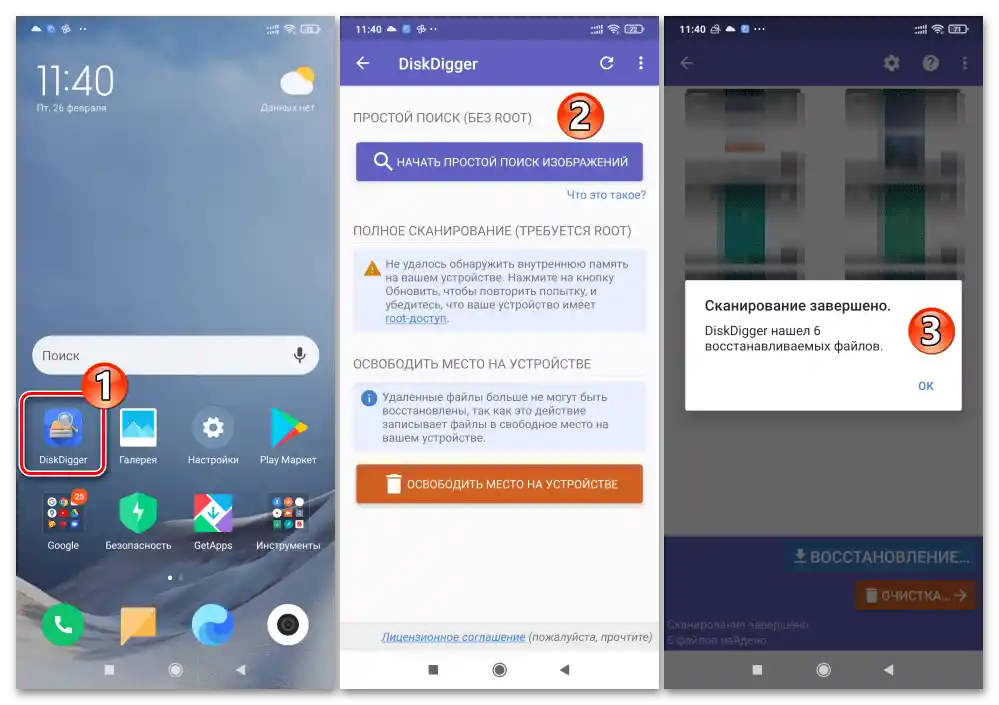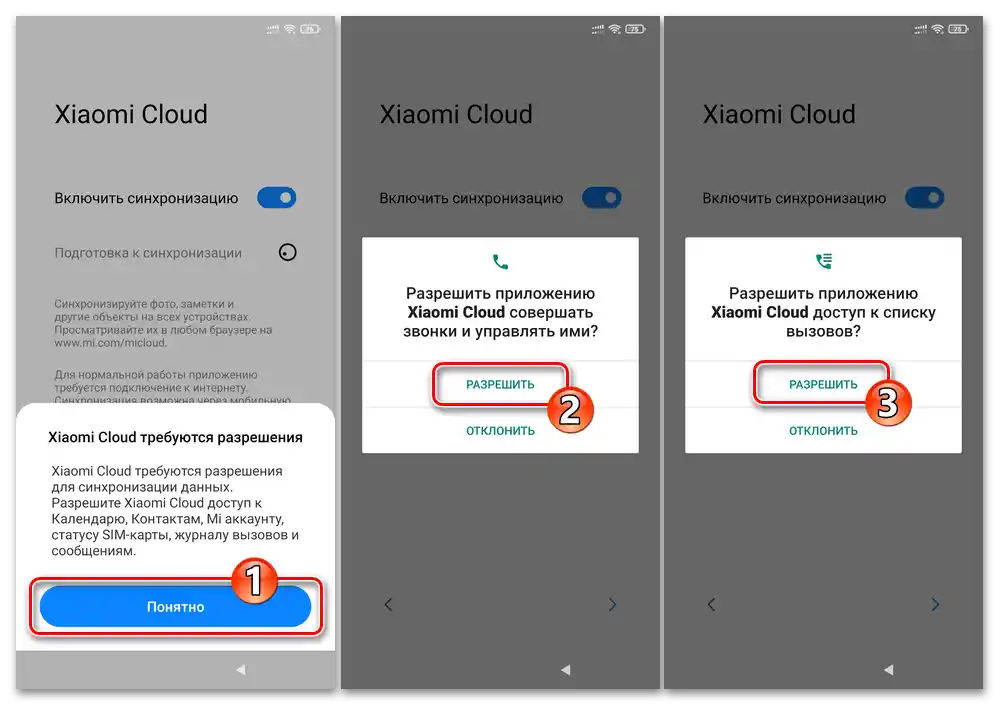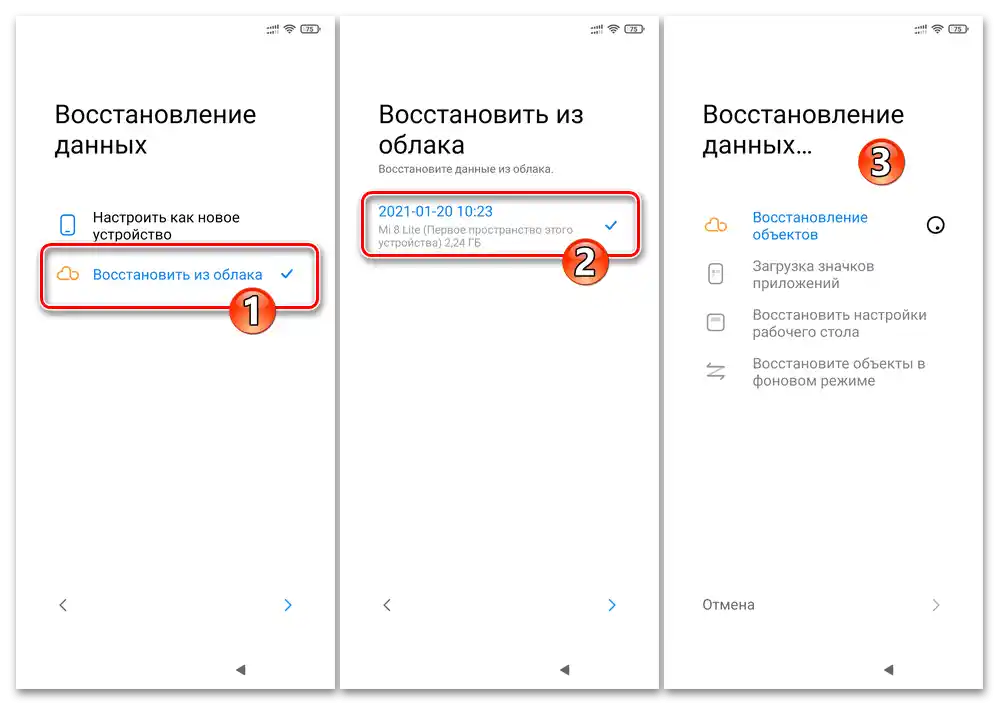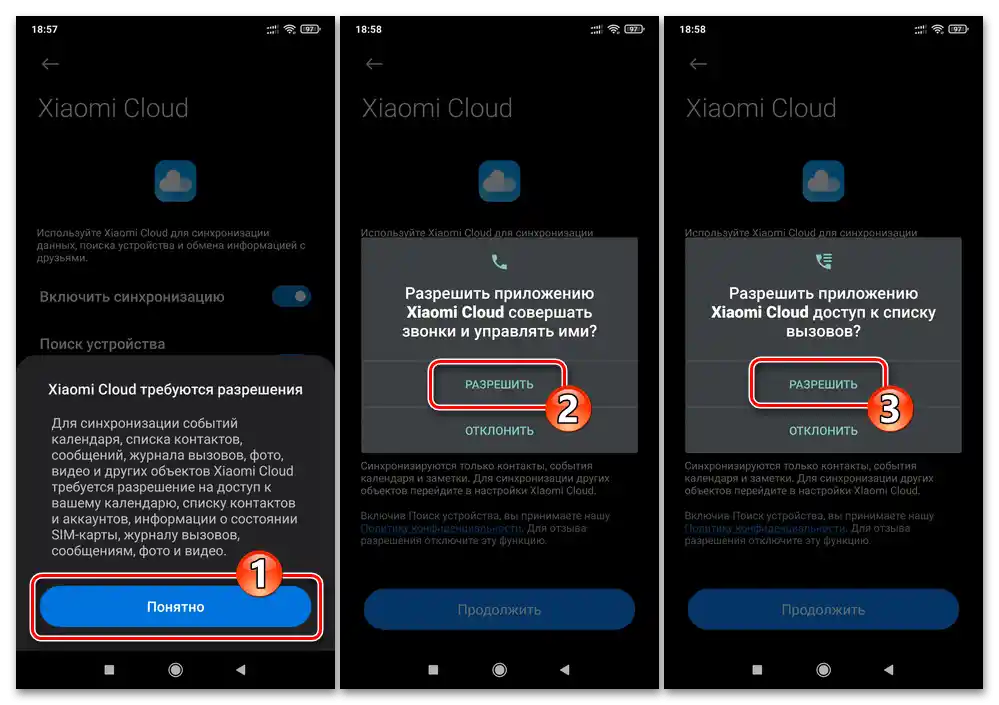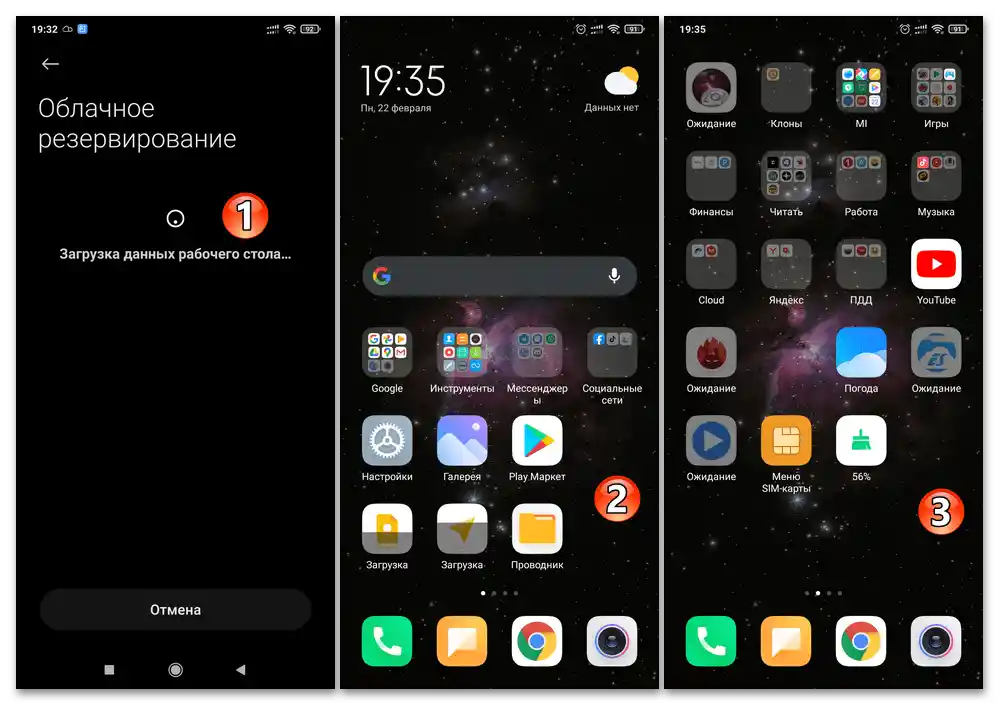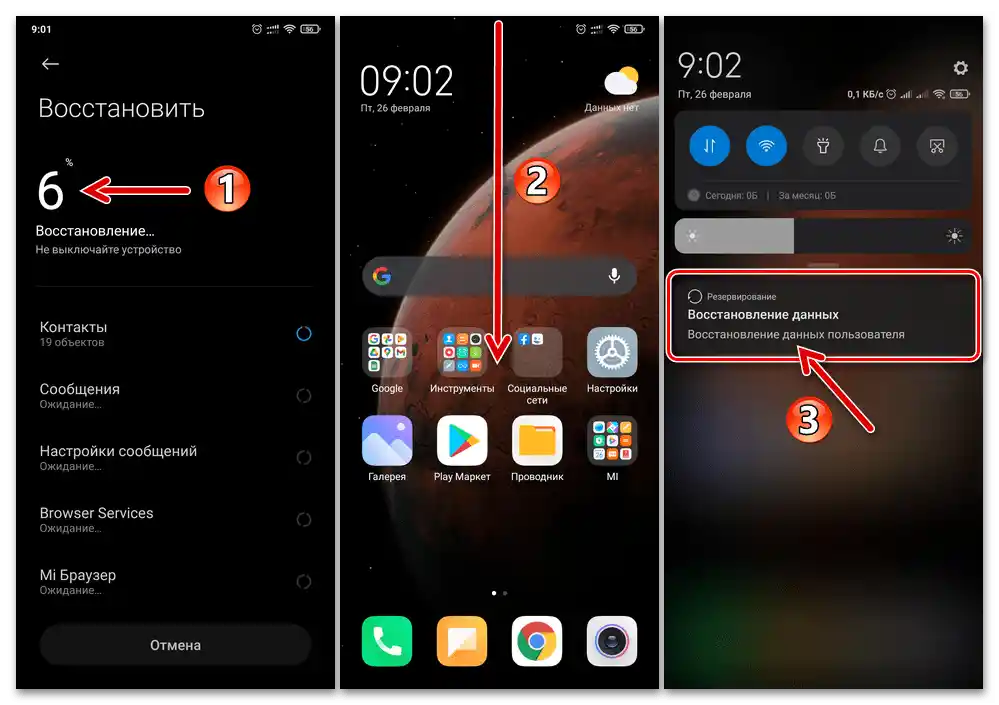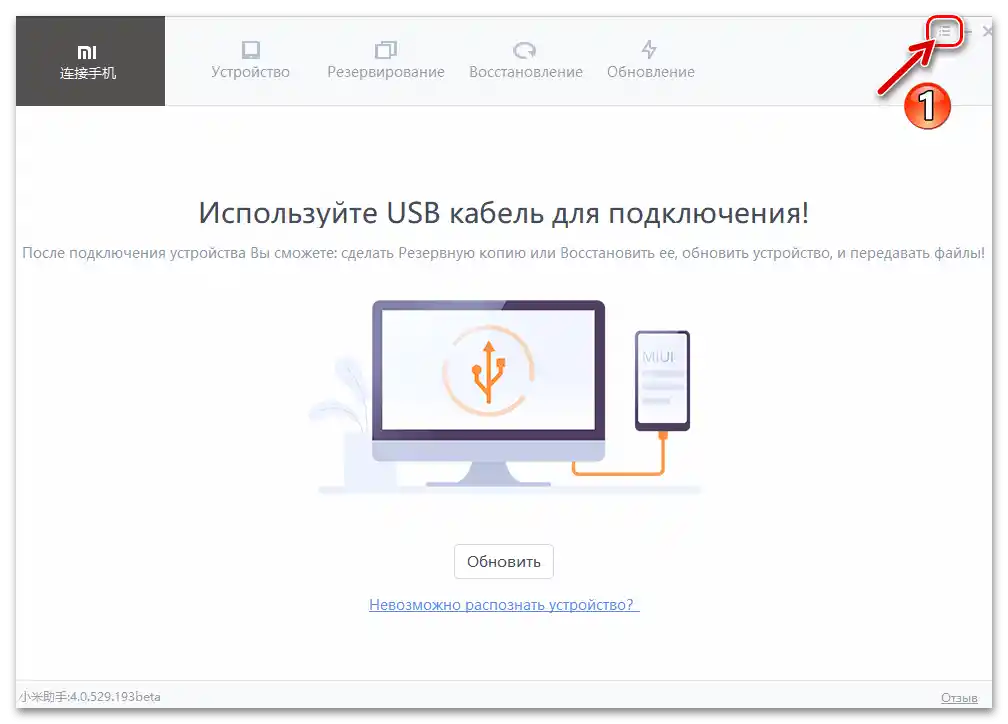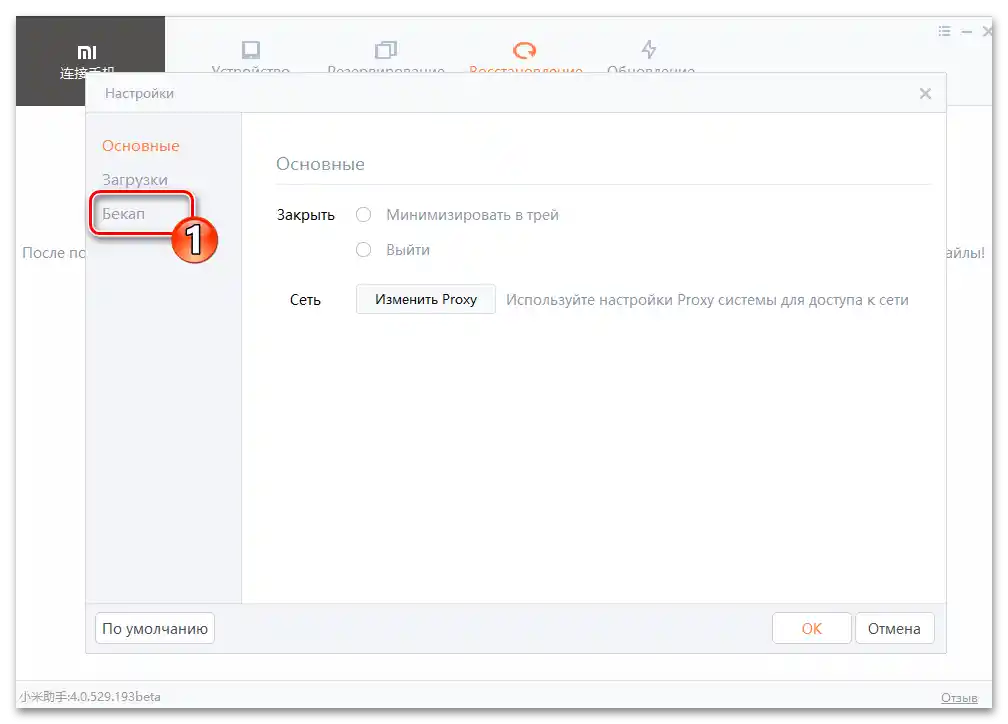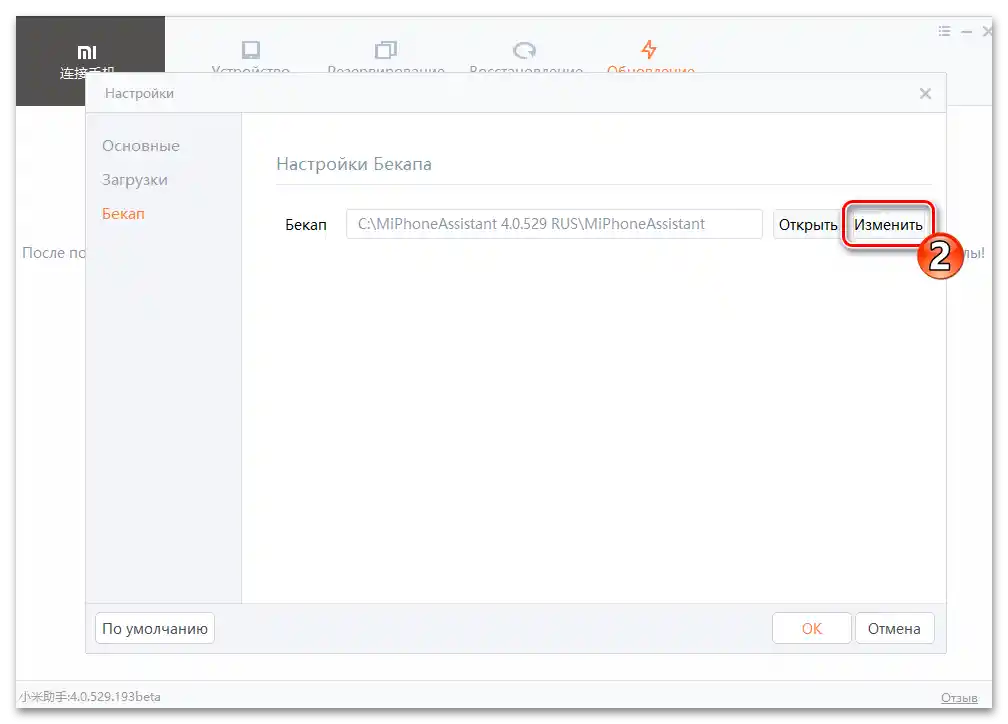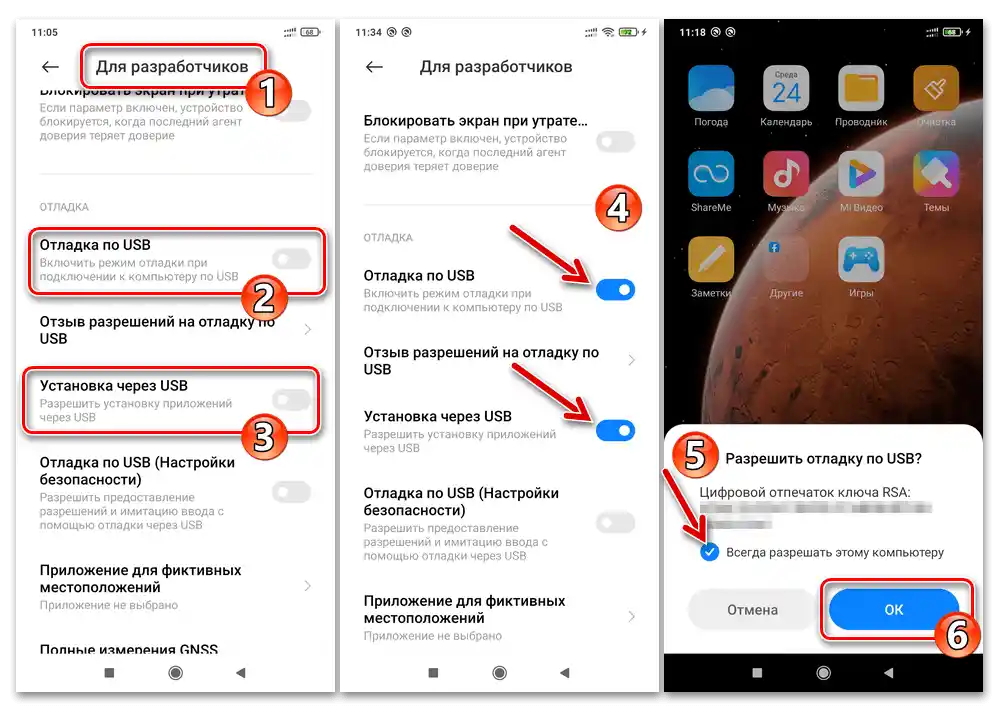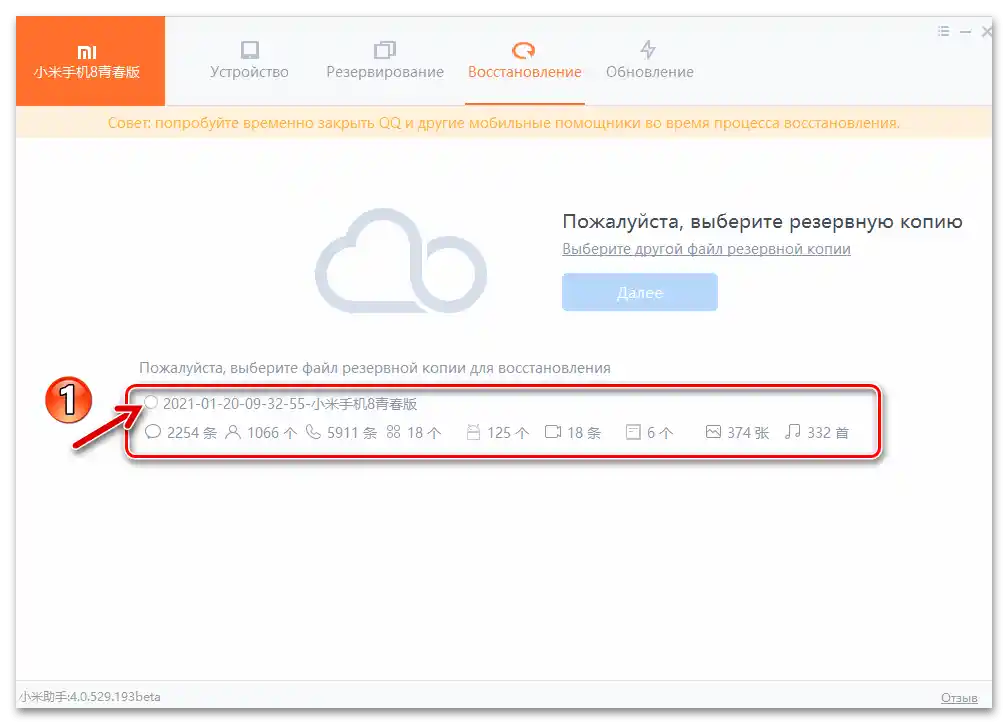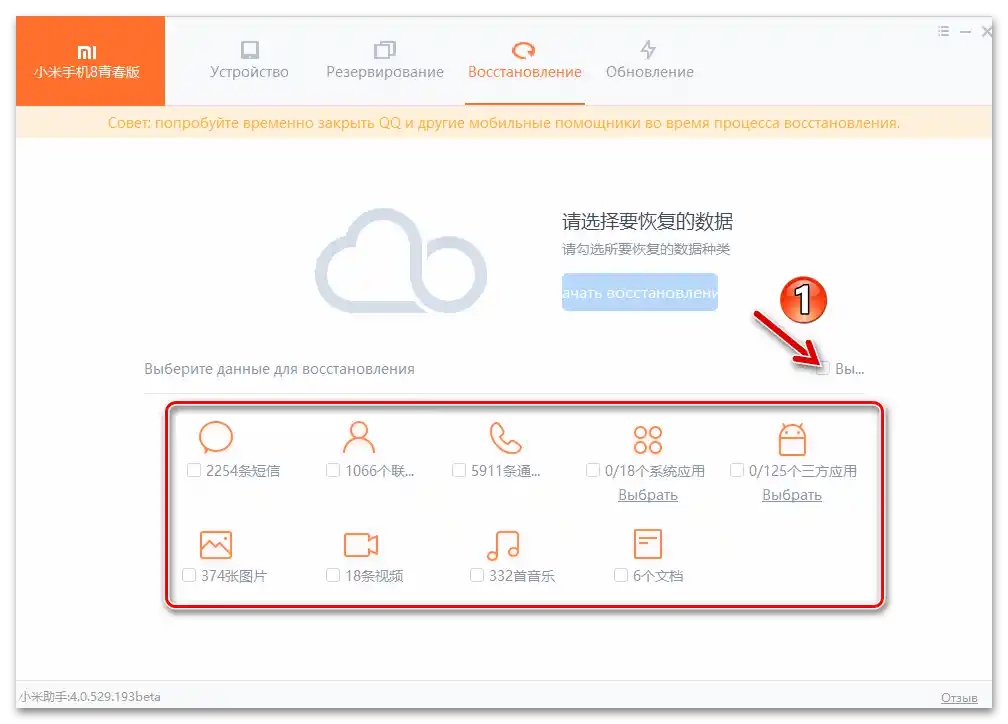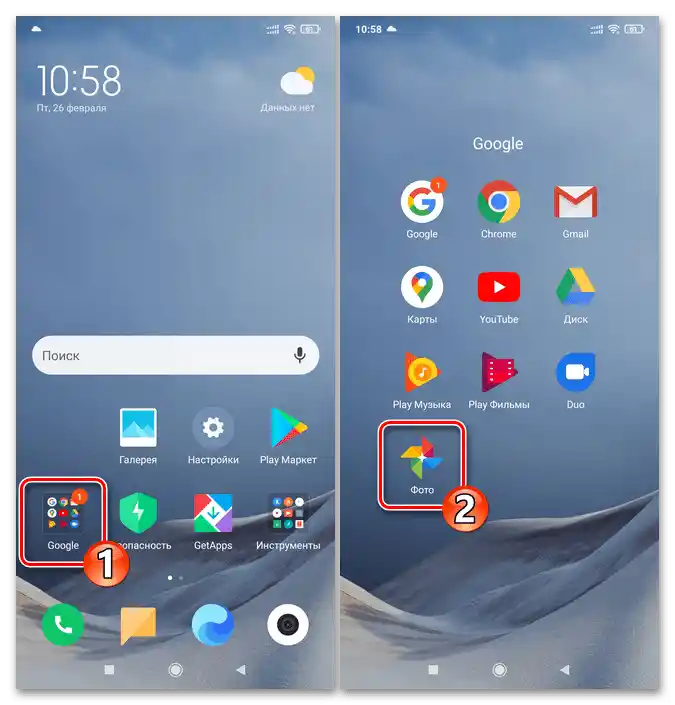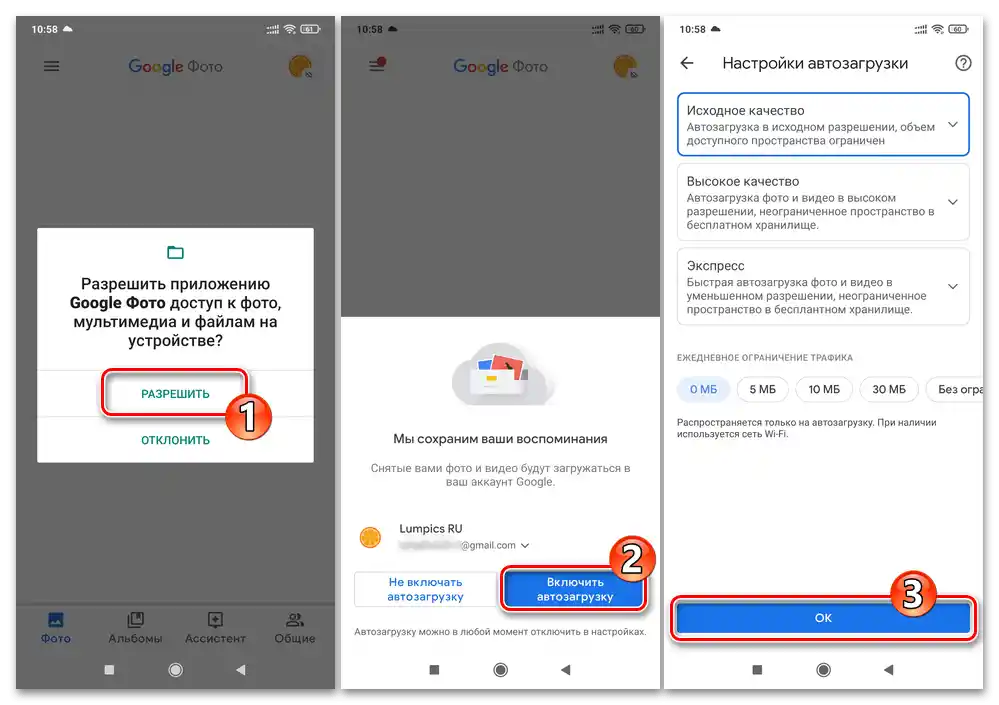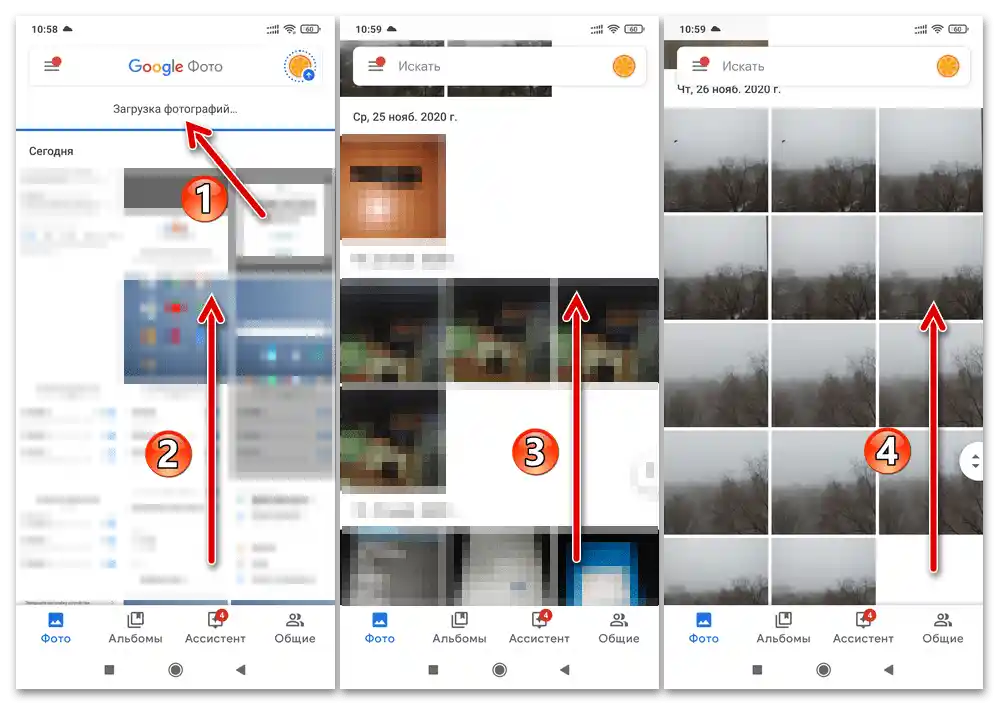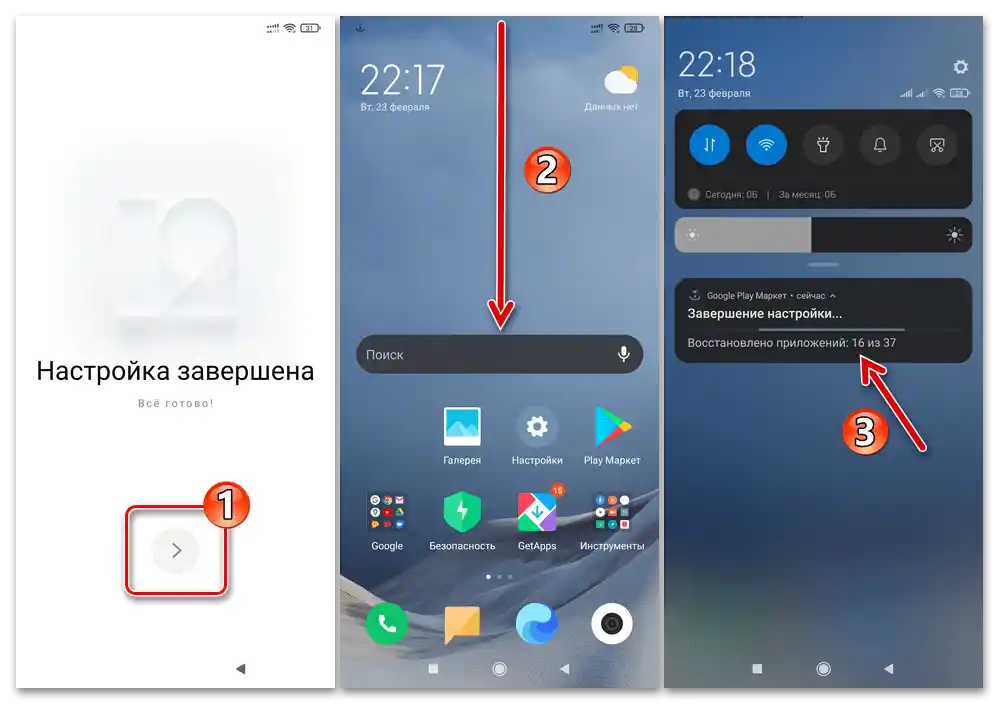Съдържание:
Възстановяване на информация от резервни копия
Резултатно и ефективно възстановяване на данни на всяко Android устройство, включително всички модели смартфони Xiaomi, е възможно, ако потребителят на устройството е предприел превантивни мерки за защита на информацията, т.е. е осигурил нейното резервно копиране. От средата на MIUI създаването на резервни копия на данни е осъществимо с помощта на широк набор от инструменти, и по-нататък ще разгледаме алгоритмите за възстановяване на файлове, приложения и съдържание на мобилното устройство, управлявано от тази ОС, от създадените архиви от различни типове.
Прочетете също: Резервно копиране на данни на смартфони Xiaomi
Забележка: Независимо на кое точно устройство Xiaomi са създадени резервните копия, разгръщащи се по следните инструкции, т.е. чрез извършване на резервно копиране/възстановяване на данни с разглежданите в тази статия и материала по горната връзка инструменти, е напълно възможно да се осигури пренос на потребителска информация от един екземпляр на смартфона на производителя на друг, включително различен модел. При това е желателно версиите на ОС MIUI на устройството-донор на данни и неговия реципиент да съвпадат.
Метод 1: Синхронизация с Xiaomi Cloud, възстановяване на резервни копия
Потребителите на устройства Xiaomi, които предварително са се погрижили за активирането и настройката на предвидената в MIUI система за резервно копиране на данни в облака MiCloud, инициират процедурата за възстановяване на информация на устройството по един от двата начина.
Вариант 1: Мастър за първоначална настройка на MIUI
Системният софтуер на смартфона Xiaomi по подразбиране предлага да възстанови или пренесе данни от облачното хранилище MiCloud при определяне на основните параметри на своето функциониране.Майсторът на първоначалната конфигурация на MIUI, използван за решаване на задачата от заглавието на статията в инструкциите по-долу, се стартира автоматично при първото включване на устройството, след извършена с почистване на паметта преинсталация на официалната му ОС, а ако е необходимо да се извика принудително, ще е нужно да се нулира устройството до заводските настройки.
По-подробно: Нулиране на смартфони Xiaomi до заводските настройки
Прочетете също: Преинсталиране на Android устройства на Xiaomi
- Докоснете бутона "Започнете" на приветствения екран на MIUI, след което изберете езика на интерфейса на ОС и региона, в който се експлоатира устройството.
- След това задължително се свържете с наличната Wi-Fi мрежа на устройството. Приемете условията за ползване на конфигурируемия софтуер.
- Следващите, определящи преди появата на екрана "Влезте в Mi акаунт" стойности на параметрите на работа на ОС, изберете по ваше усмотрение.
- Предоставете на системата данните на използвания преди това и съхраняващия възстановяваните на смартфона данни Mi акаунт. Напишете свързания с акаунта номер на телефона и паролата или, използвайки бутона на екрана "Влезте в Mi акаунт" "Други начини за вход", въведете друга опция за вход в съответните полета. Докоснете "Влезте" и изчакайте, докато системата извърши проверка на информацията.
- Предоставете на услугата Xiaomi Cloud всички необходими разрешения
![Xiaomi MIUI Мастър настройки на ОС Запитване за предоставяне на разрешения на услугата Mi Cloud]()
за достъп до софтуерно-апаратните модули на устройството.
- Конфигурирайте синхронизацията на данните на смартфона с Mi акаунта. По желание разширете списъка "Ще бъдат синхронизирани X услуги", деактивирайте превключвателите вдясно от типовете информация, която в момента не е необходимо да се възстановява на устройството.След като завършите избора на синхронизируемите с облака обекти, натиснете "Напред".
- Следващата възможност, предоставена от Мастера за първоначална настройка на MIUI, е да оставите активирана или деактивирате функцията "Търсене на устройство" — направете това по ваше усмотрение.
- На следващия екран "Възстановяване на данни" докоснете "Възстановяване от облака", натиснете бутона за преминаване към следващата опция. След това с тап "осветете" името (датата на създаване) на наличния в облака Mi Cloud и разгръщания на устройството бекъп, и инициирайте процедурата за възстановяване.
![Xiaomi MIUI осигурява разгръщане на резервно копие на данни от Mi Cloud на смартфона по време на работа на Мастера за първоначална настройка на ОС]()
Изчакайте малко за завършване на получаването на данни от отдалеченото хранилище.
- Останалите параметри на функциониране на MIUI, регулирани от Мастера за първоначална настройка, изберете по ваше усмотрение – те не влияят на процеса на разгръщане на облачната резервна копия и процедурата за синхронизация.
- Плъзнете нагоре екрана "Настройката е завършена". След това можете да преминете към експлоатацията на смартфона и неговата ОС, но е по-добре да дадете на устройството възможност да завърши изтеглянето и "разпределението на местата" на файловете и приложенията от резервната копия в MiCloud.
- Процесът на възстановяване на данни, по време на който ще бъдат изтеглени и инсталирани преди това използваните от вас приложения, както и ще бъдат приложени настройките на ОС, действащи в момента на създаване на бекъпа в МиКлауд, може да се контролира, като разширите панела за бърз достъп на MIUI.
- Да повторим, най-доброто решение е да изчакате завършването на всички процедури, извършвани от средството за резервиране на данни от Xiaomi, без да използвате функциите на смартфона. В резултат на това уведомлението в системната лента с индикатор за изпълнение на разгръщането на файловете ще се смени с съобщение "Възстановяването е завършено". След това се препоръчва да извършите рестартиране на устройството и едва след това да започнете окончателната му настройка и по-нататъшна експлоатация.
Подробности: Как да рестартираме смартфон Xiaomi
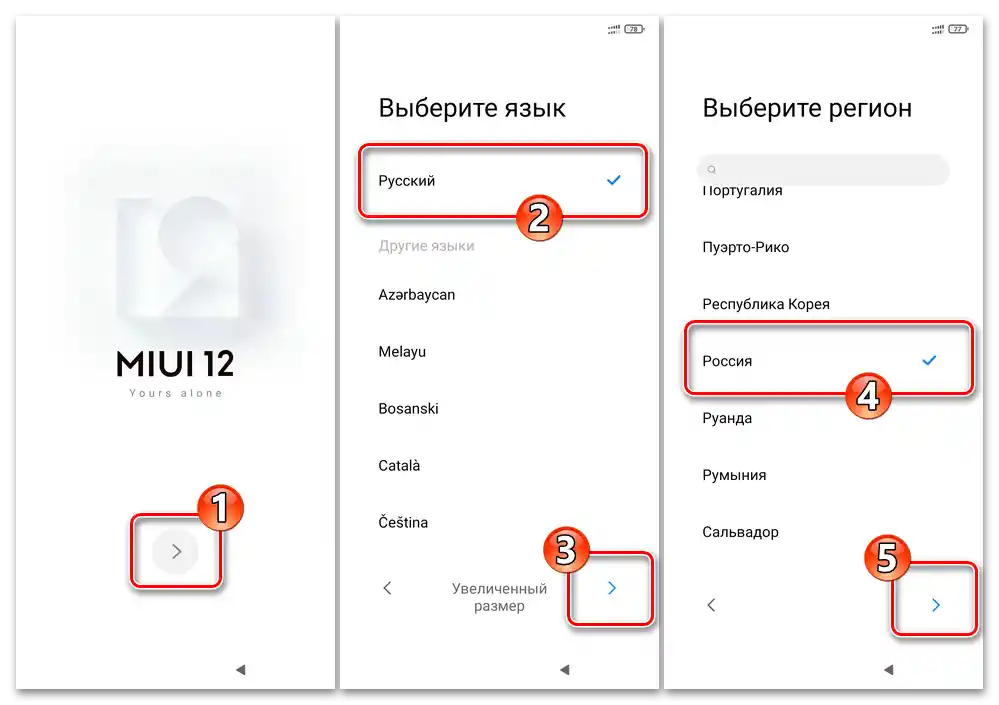
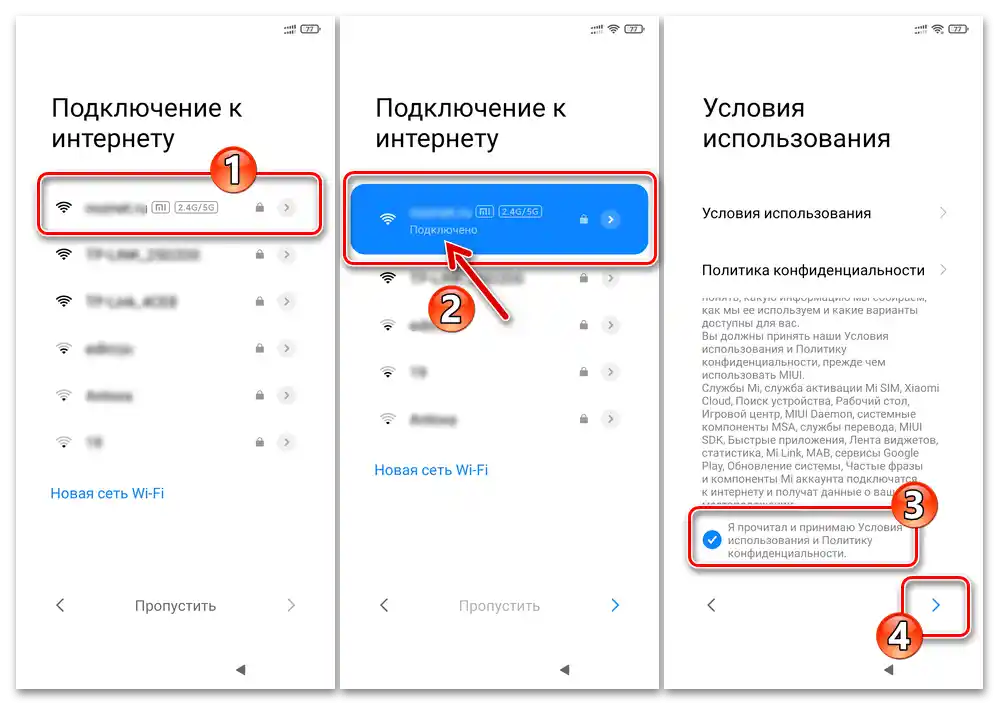
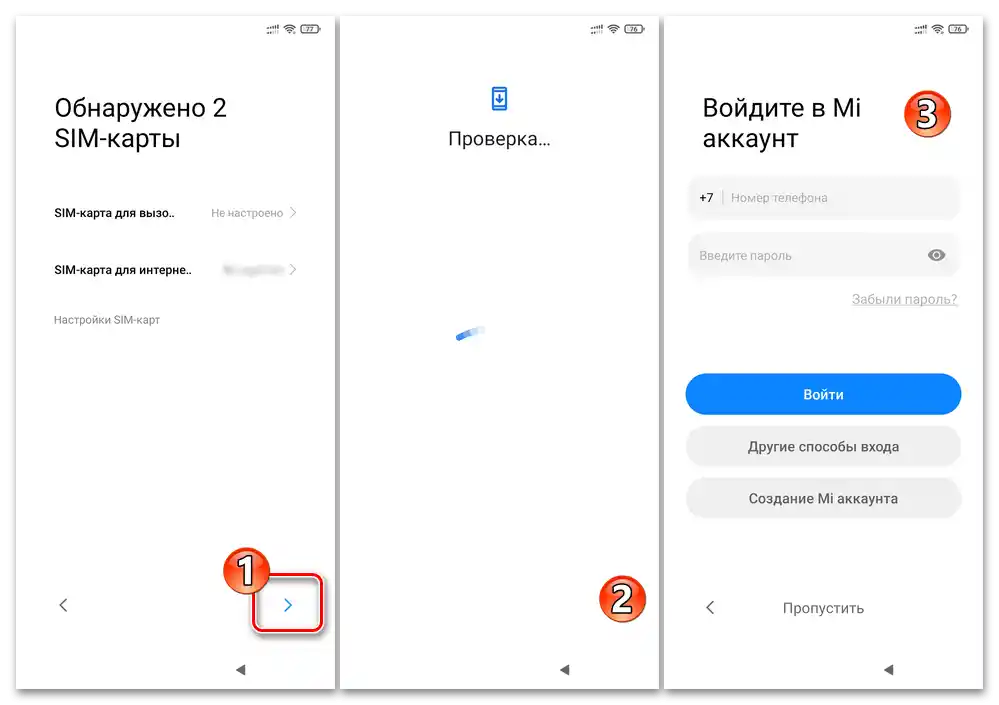
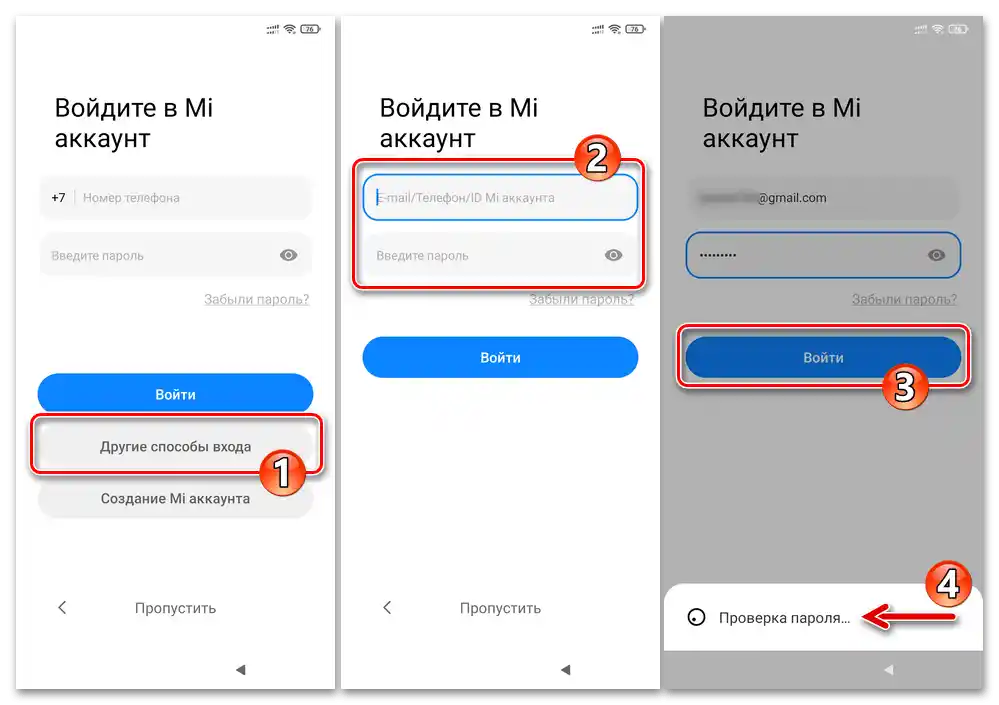
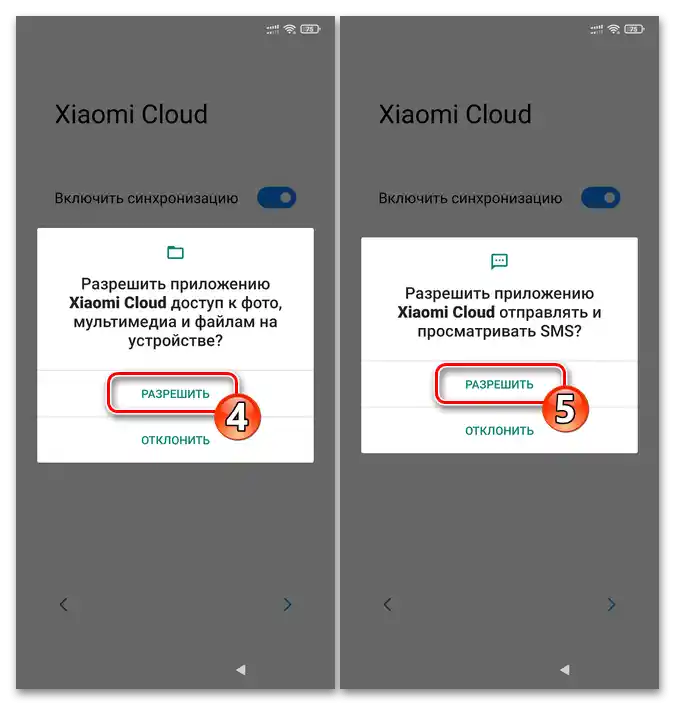
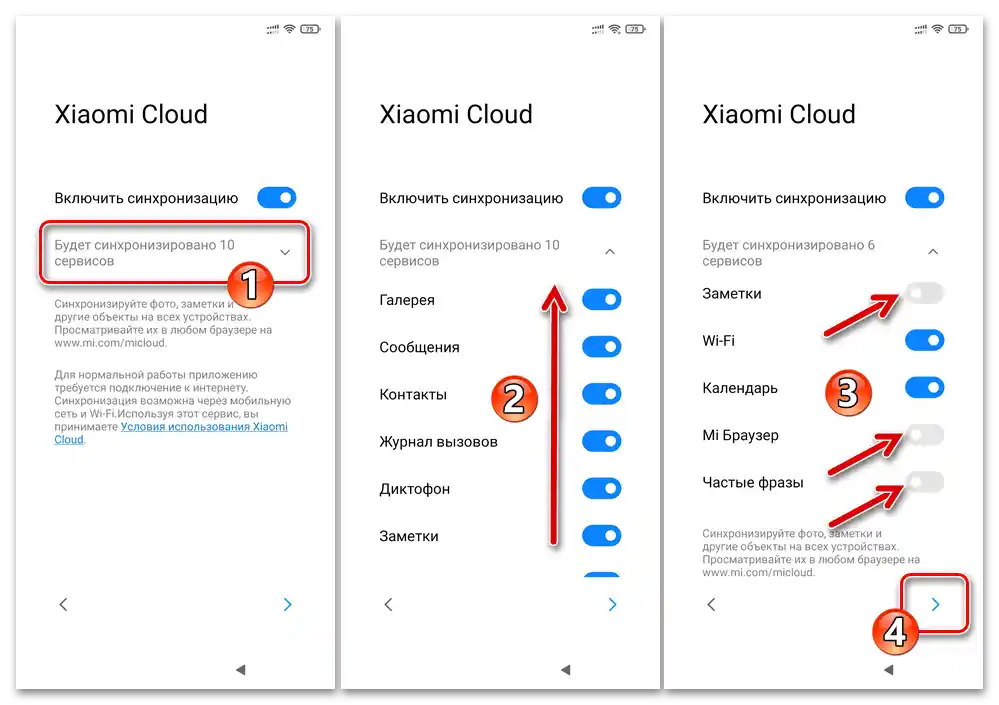
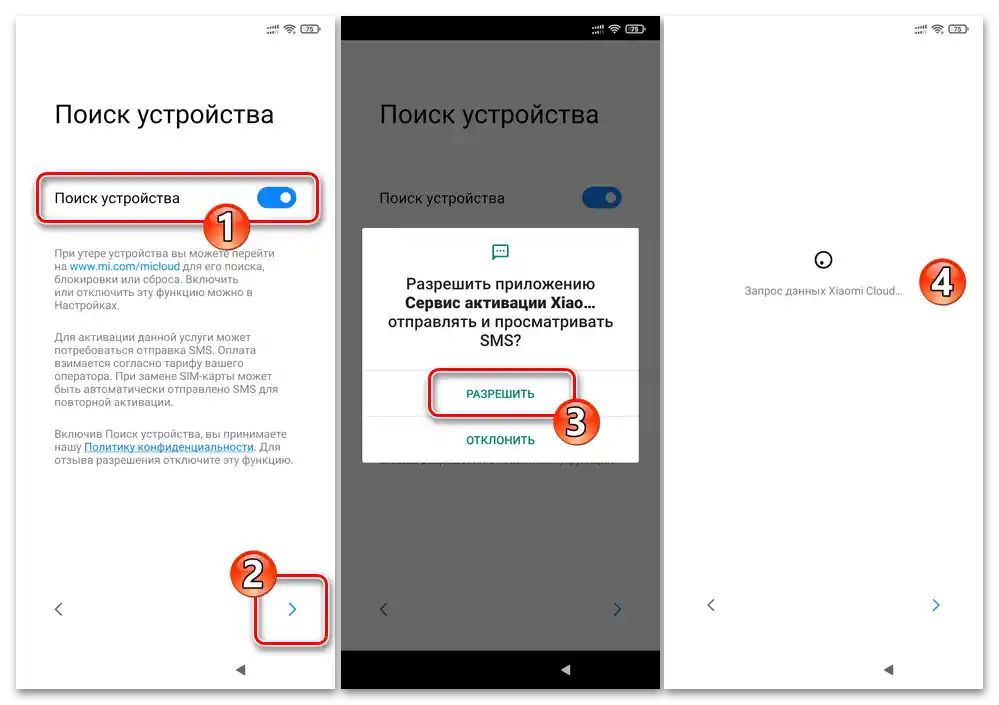
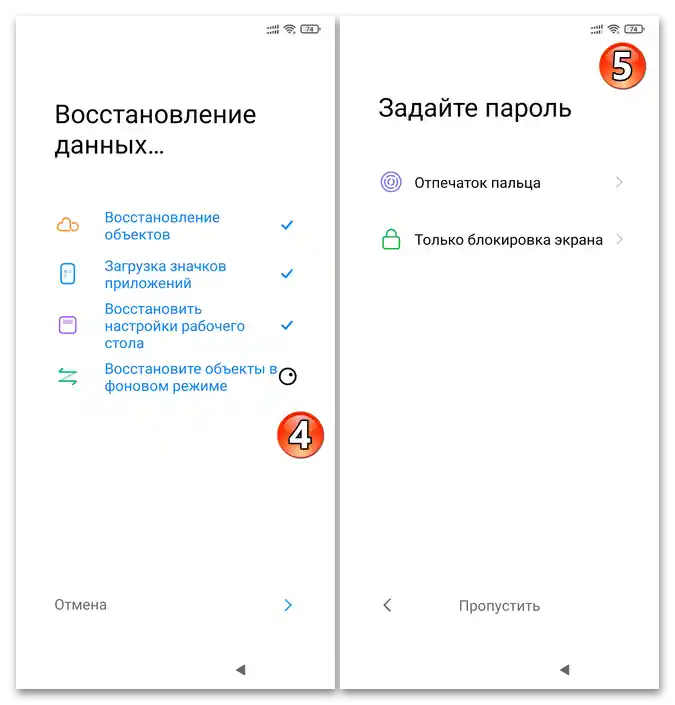
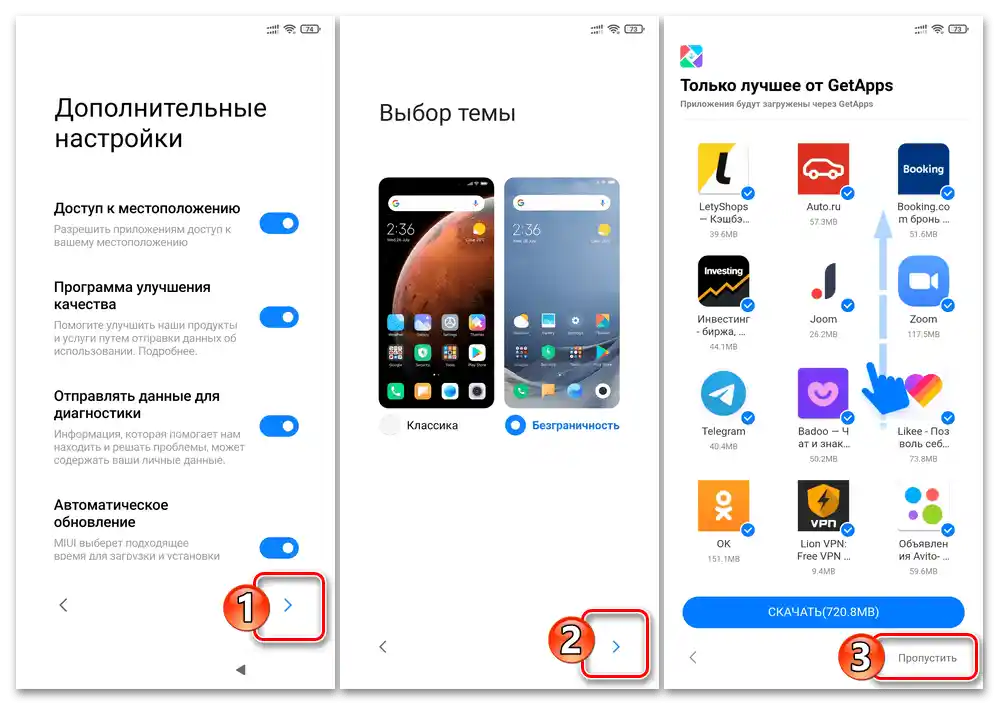

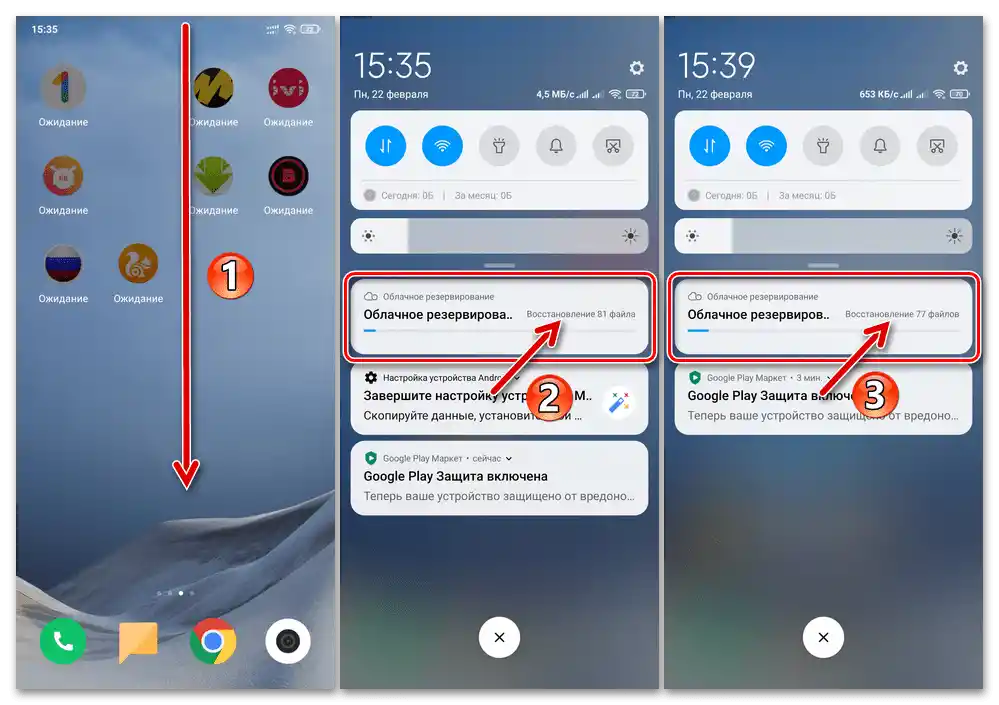
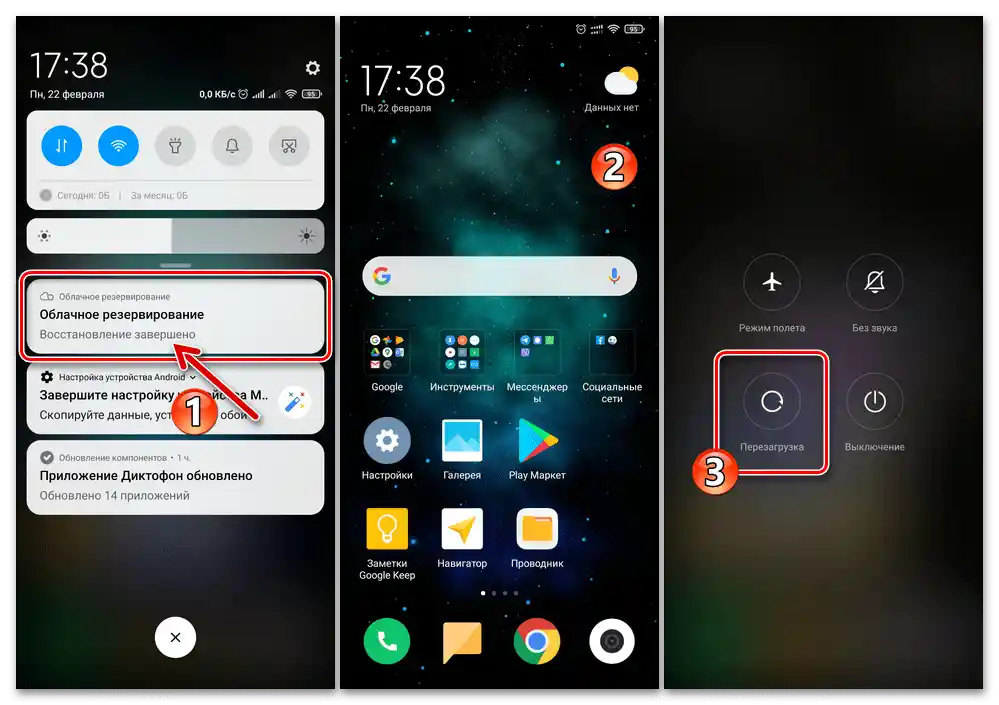
Вариант 2: Системни средства MIUI
В ситуация, когато резервираните (и/или синхронизирани с MiCloud) данни, предвидени от екосистемата на Xiaomi, трябва да бъдат извлечени от облачното хранилище и разположени на вече настроеното устройство без загуба на наличната информация, е необходимо да се използва инструментариумът от настройките "Настройки" на ОС MIUI. В общия случай, "от нула" (устройството все още не е авторизирано в профила MI) това се осъществява по следния начин:
- Отидете в "Настройки" на MIUI, прегледайте списъка и намерете и отворете раздела "Mi акаунт".
- Натиснете бутона "Вход чрез Mi акаунт", авторизирайте се в профила на Xiaomi, където се съхранява вашата информация.
- Предоставете на Xiaomi Cloud всички искани
![Xiaomi MIUI Предоставяне на сервиза Mi Cloud разрешения за достъп до модулите на смартфона]()
разрешения от услугата.
- Убедете се, че превключвателят "Включване на синхронизация" на екрана на Xiaomi Cloud е активиран, натиснете бутона "Продължи".
- С това активацията на синхронизацията на данните на смартфона с Mi акаунта се счита за завършена – след известно време всички преди това копирани в профила снимки и видеа, съобщения, контакти, журнал на повикванията, записи от диктофон, бележки, данни за Wi-Fi мрежи, календар, информация от Mi браузъра, както и често използвани фрази ще се появят на вашето текущо устройство.
- След това можете да преминете към възстановяване на данните от Mi Cloud, които съдържат настройки на MIUI/параметри на работния плот и резервни копия на приложенията.За целта отворете "Настройки" на устройството, преминете в раздел "Mi Акаунт", в блока "Услуги" от показания списък с функции изберете "Xiaomi Cloud".
- Докоснете блока "Резервиране" в списъка "СПЕЦИАЛНИ ВЪЗМОЖНОСТИ". Превъртете информацията на отворения екран "Облачно резервиране" нагоре, натиснете "Възстановяване от облака".
- След това, ако в Ми Клауд има няколко резервни копия, изберете нужното — поставете отметка вдясно от неговото наименование. Докоснете бутона "Възстановяване от това копие", след това два пъти "Възстановяване".
- Изчакайте зареждането на данните от облака, след което ще бъдете автоматично преместени на работния плот MIUI. Всъщност, след това можете да използвате смартфона както обикновено, без да чакате данните от резервното копие да бъдат напълно възстановени.
![Процесът на възстановяване на данни на смартфона от резервно копие в Xiaomi Cloud на Xiaomi MIUI]()
В същото време, най-доброто решение е да изчакате появата в панела за бърз достъп на ОС уведомление "Възстановяването е завършено", да извършите рестартиране на устройството и едва след това да преминете към неговото пълноценно използване.

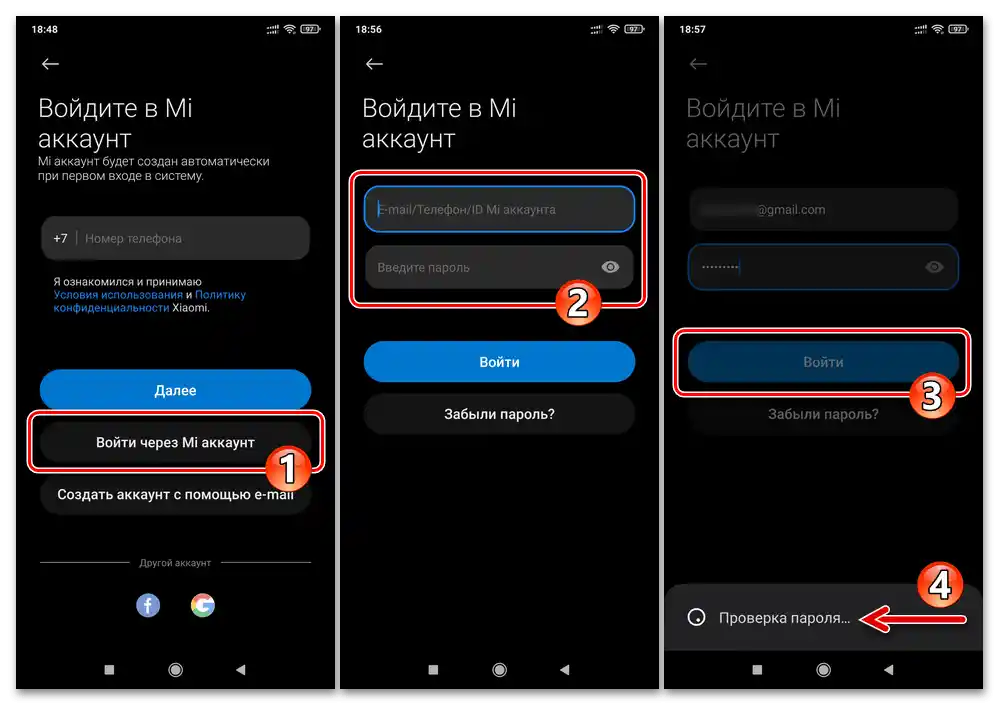
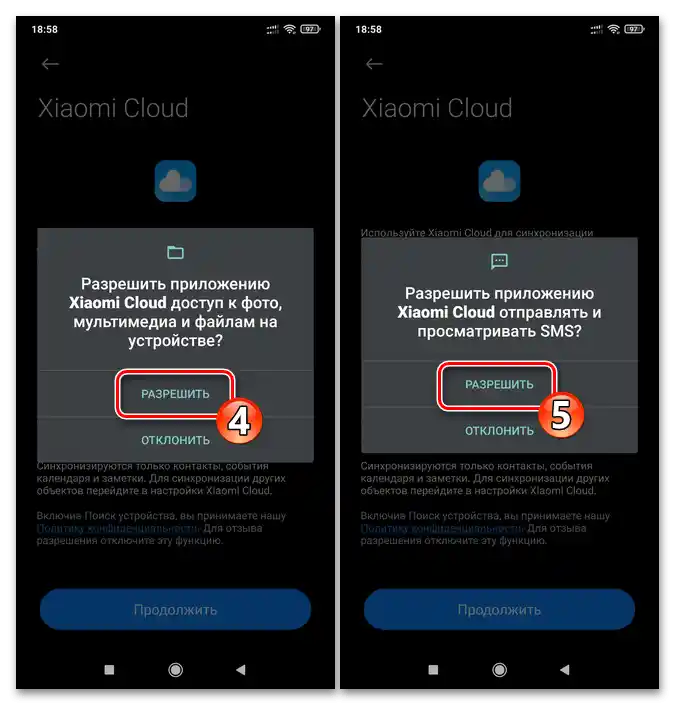
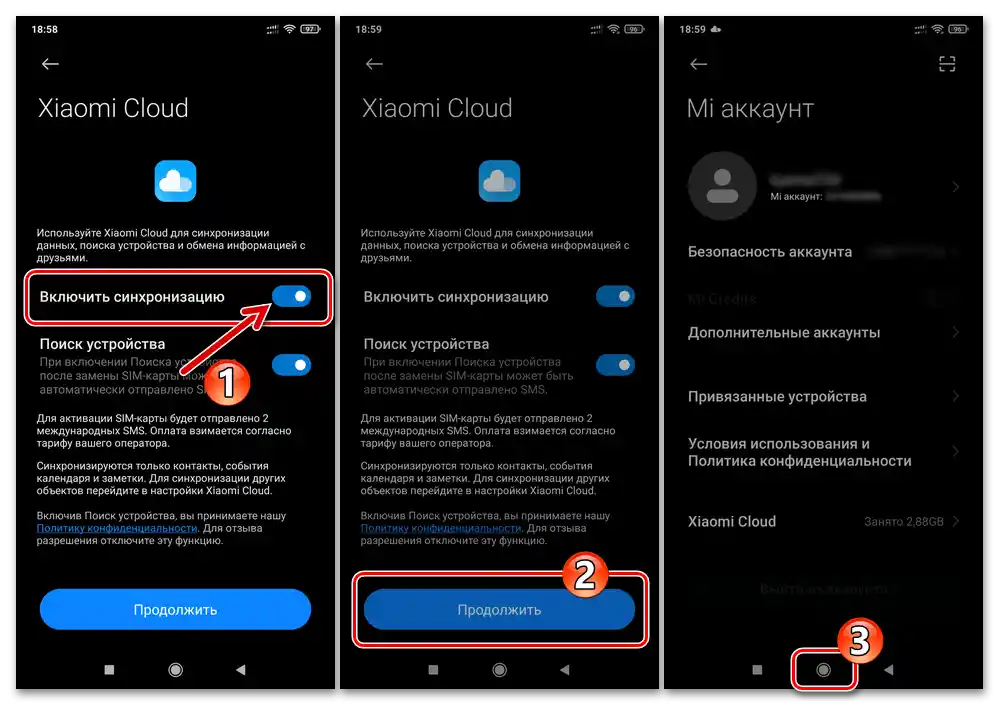
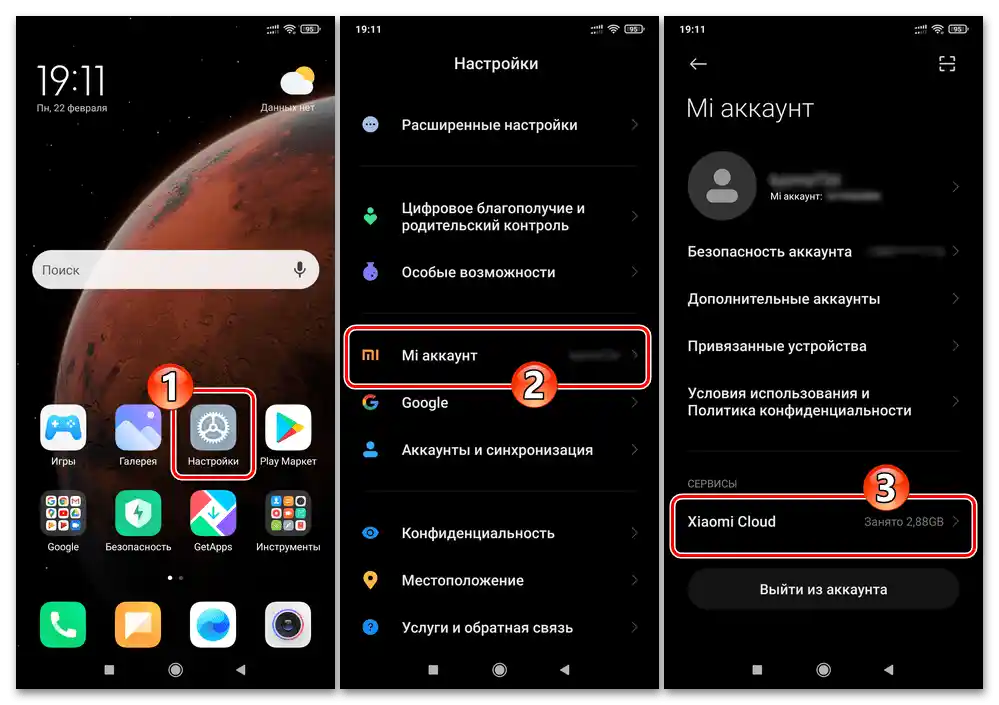
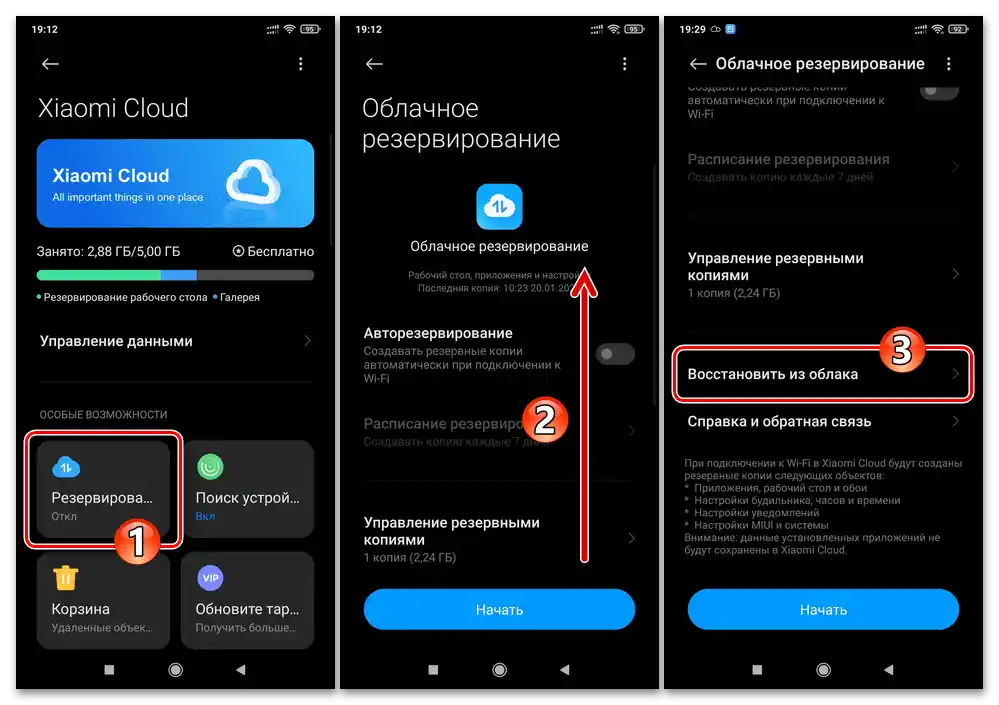
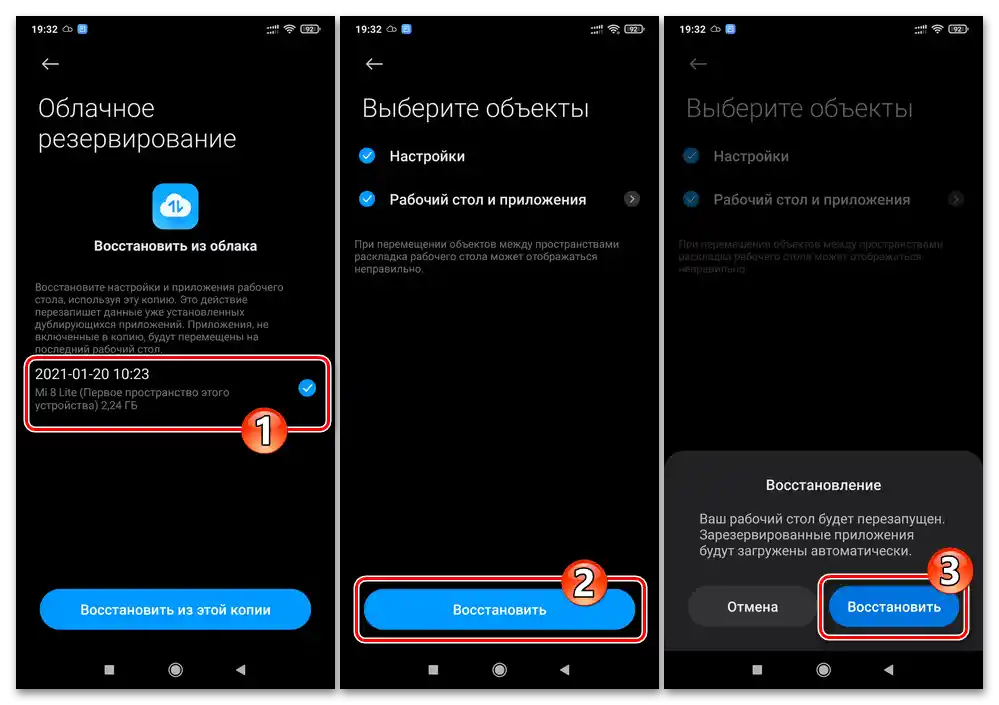
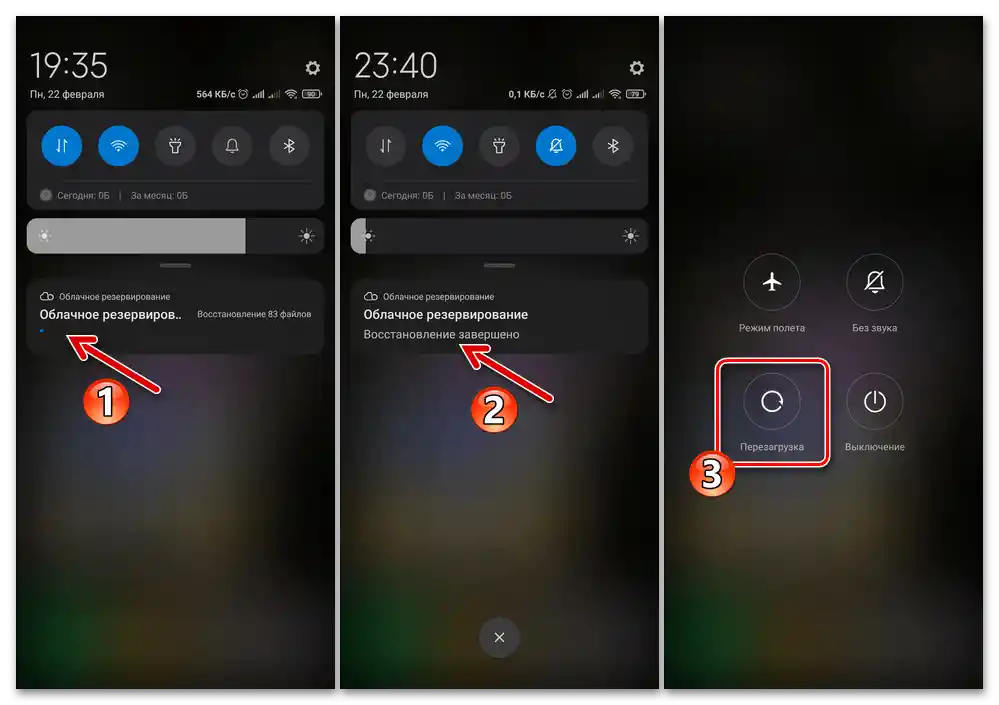
Метод 2: Локални резервни копия MIUI
Ако разполагате с предварително създадено от системните средства на ОС MIUI и поставено за съхранение на различен от вътрешната памет на мобилното устройство локално резервно копие на данни, то с цел възстановяване на информацията изпълнете следната инструкция:
- Поставете папката с резервното копие (тази, която е именувана като
дата_време на създаване на резервното копие) на устройството по пътя:Вътрешен общ носителMIUIbackupAllBackup. - Отворете "Настройки" MIUI, преминете в раздел "За телефона", активирайте функцията "Резервиране и възстановяване".
- В областта "Локално" на отворения екран докоснете "Мобилно устройство", въведете паролата за заключване на устройството.След това, за да преминете на таба "Възстановяване" на локалното резервно копие на данни MIUI, плъзнете отворения екран наляво.
- Докоснете датата и часа на създаване на резервното копие, което искате да възстановите на смартфона. Натиснете бутона "Възстанови" в долната част и след това изчакайте, докато всички данни от резервното копие бъдат поставени на необходимите места в паметта на мобилното устройство.
- След завършване на процеса на възстановяване на информацията
![Процесът на възстановяване на информация от локална резервна копия, съхранена в хранилището на смартфона Xiaomi MIUI]()
тапнете "Завърши" на екрана на средството "Възстанови" и след това (по възможност) рестартирайте устройството.
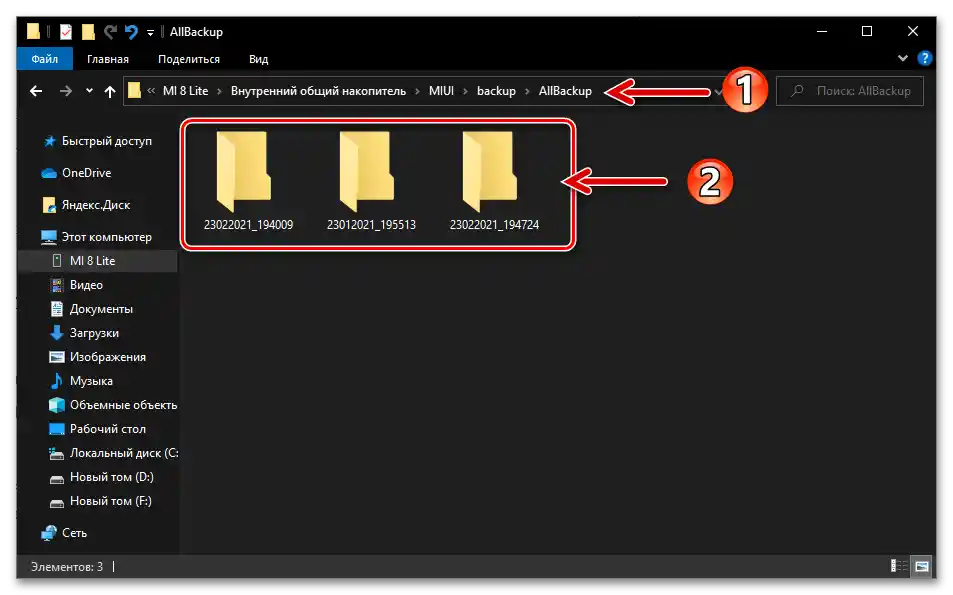
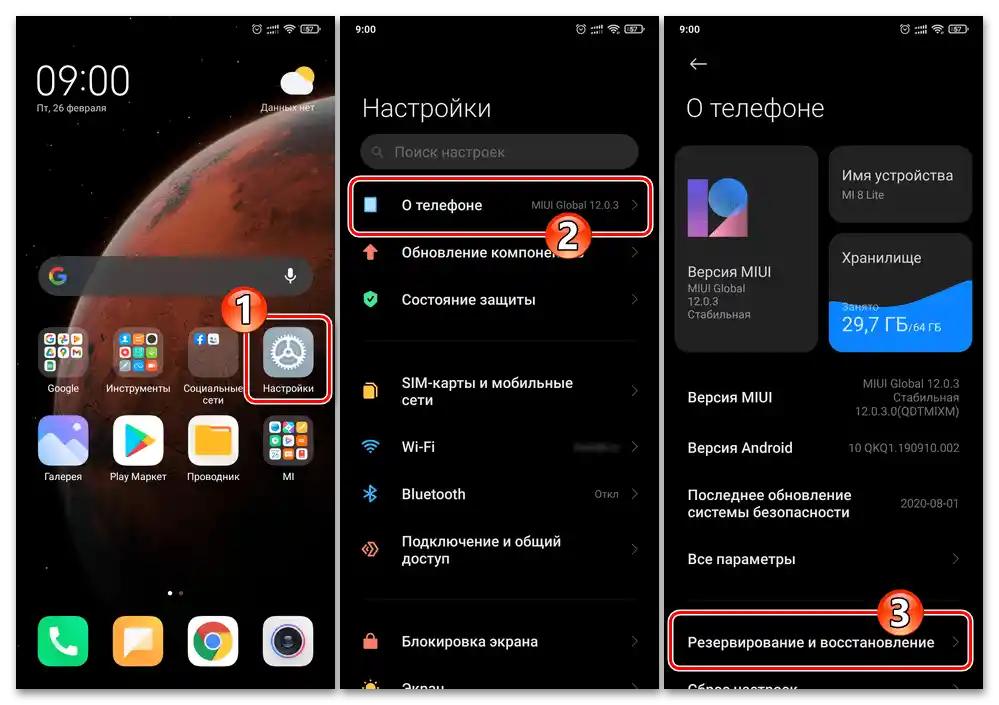

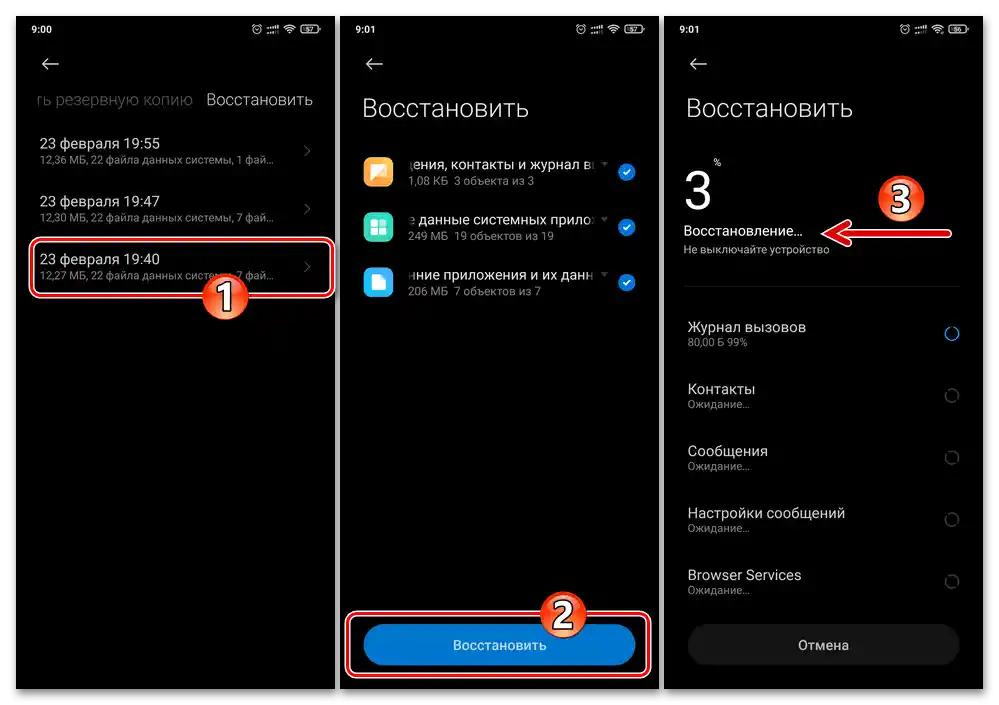
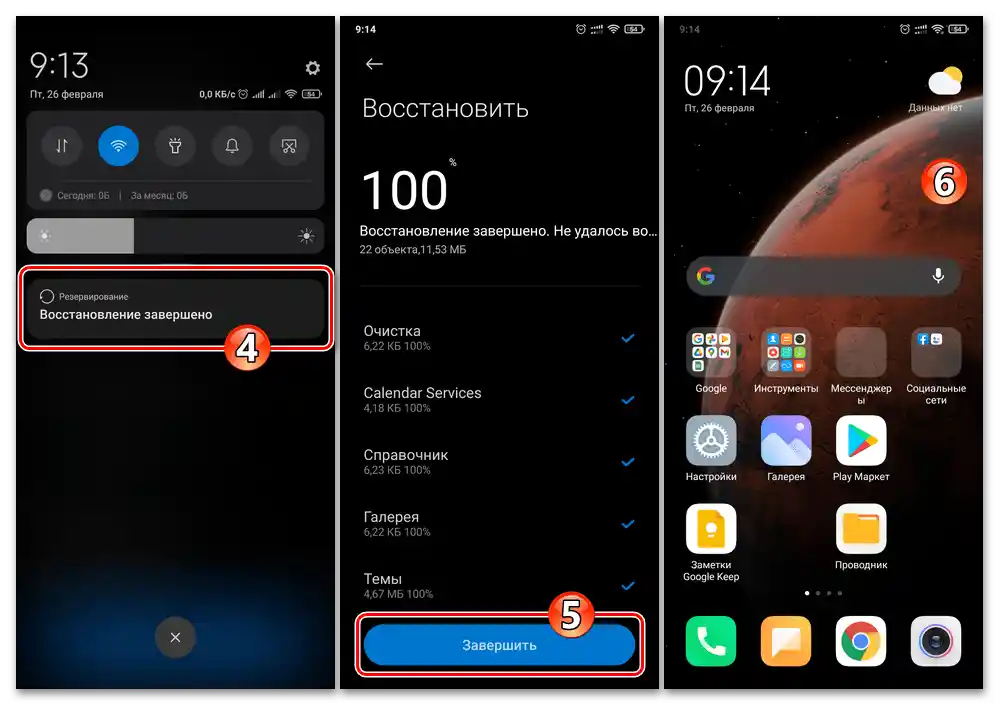
Метод 3: Mi Phone Assistant
Още един вариант за резервно копиране, достъпен за потребителите на Android устройства Xiaomi, е създаването на резервни копия на информация на компютър с помощта на фирмения мениджър за работа с мобилни устройства на производителя - Mi Phone Assistant. Възстановяването на данни от създадените с този софтуер архиви се извършва по описания по-долу начин.
- Ако това все още не е направено, инсталирайте на компютъра и стартирайте Mi Phone Assistant.В нашия пример се използва модифицирана версия на мениджъра с руски интерфейс, която можете да изтеглите по следния линк:
Изтеглете Mi Phone Assistant 4.0.529 (руски интерфейс)
Ако имате резервно копие, създадено с помощта на версия, различна от посочената на Mi Phone Assistant, можете да действате по инструкциите по-долу – версията на програмата не оказва практически влияние върху възможността за възстановяване на създадените с нея резервни копия на данни.
- Извикайте главното меню на програмата, като кликнете на трите точки в заглавието на нейния прозорец вдясно,
![Mi Phone Assistant извиква главното меню на програмата]()
преместете се в "Настройки".
- От списъка вдясно в отворения прозорец преминете в раздела "Бекап",
![Mi Phone Assistant раздел за резервно копиране в настройките на програмата]()
натиснете "Промени" вдясно от съответното поле.
![Mi Phone Assistant преминава към указания каталог с резервно копие на данните от смартфона в Настройки на програмата]()
В прозореца на Windows Explorer отворете каталога, където се намира резервното копие на данните, които възстановявате на мобилното устройство, и кликнете на "Избор на папка".
- Убедете се, че пътят до резервното копие на диска на ПК е указан правилно, и затворете прозореца "Настройки" на Асистента, като кликнете на "ОК" в неговия долен десен ъгъл.
- На смартфона в "Настройки за разработчици" активирайте опциите "Отладка по USB" и (задължително) "Инсталация чрез USB".
По-подробно: Как да включите режима Отладка по USB на смартфон Xiaomi
![Активация на USB отладка и USB инсталации в настройките за разработчици на мобилното устройство, свързване с ПК]()
След това свържете мобилното устройство и ПК с USB кабел.
- За да получите възможност за по-нататъшно взаимодействие на Mi Phone Assistant със смартфона, потвърдете на последния инсталацията на неговата мобилна версия.
- След като устройството Xiaomi бъде разпознато от програмата на ПК, отворете нейния раздел "Възстановяване".
- С поставяне на отметка до името (датата на създаване) изберете файла с резервното копие, данните от което искате да възстановите на мобилното устройство.
![Избор на файл за резервно копие, разгръщан на смартфона от Mi Phone Assistant]()
Щракнете върху бутона "Напред" в прозореца Mi Phone Assistant.
- Поставете отметки под иконите, обозначаващи преносимите на смартфона типове данни,
![Mi Phone Assistant избор на информация, възстановена от резервно копие на ПК на смартфона]()
след това натиснете бутона "Започнете възстановяване".
- Потвърдете инициирането на възстановяването на информацията на мобилното устройство, като натиснете "Разреши" под постъпилото от ОС MIUI запитване "Възстановяване чрез Mi PC Suite".
- Очаквайте завършването на процедурата по пренос на данни от архивите на ПК в паметта на смартфона, без да предприемате никакви действия нито на мобилното устройство, нито на десктопа.
- След като софтуерът на Windows извърши разгръщането на информацията на устройството Xiaomi, в прозореца ще се появи съответно уведомление – натиснете бутона "Завърши" под него.
- Изключете смартфона от ПК и го рестартирайте. С това възстановяването на данните от създадения Mi Phone Assistant бекъп е завършено.
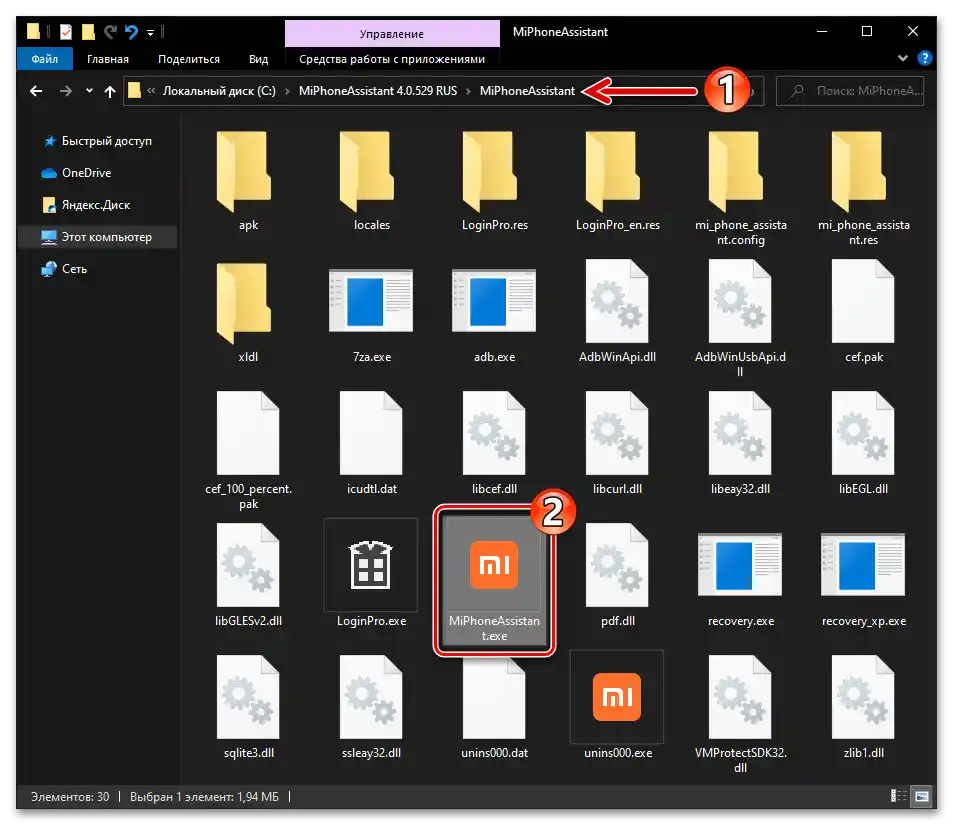
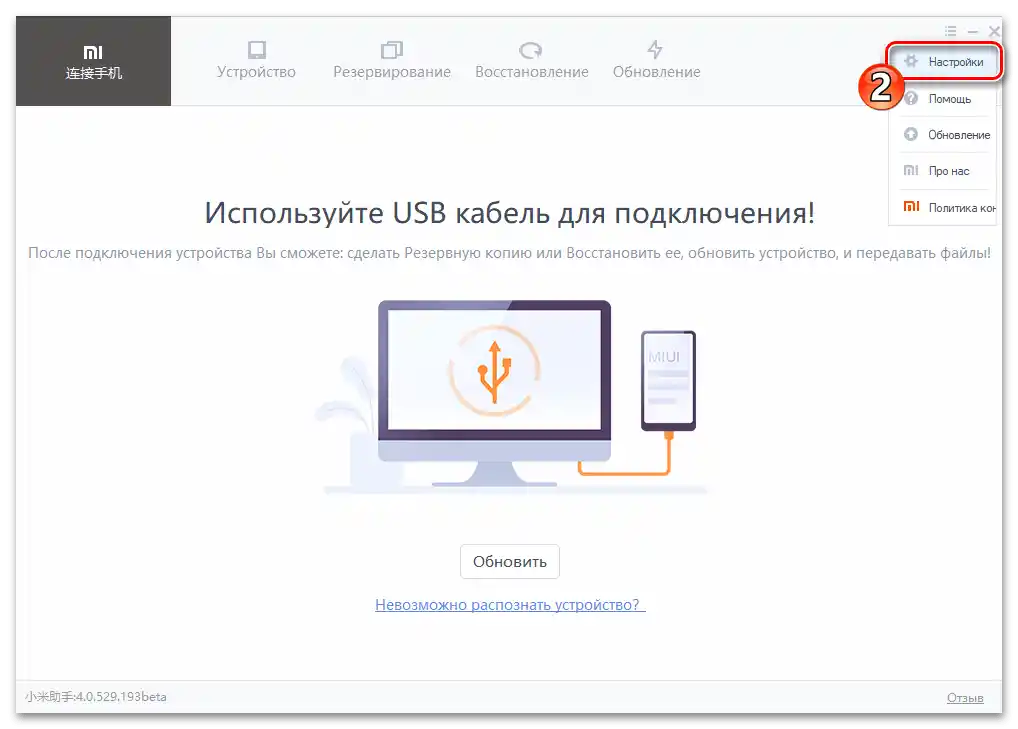
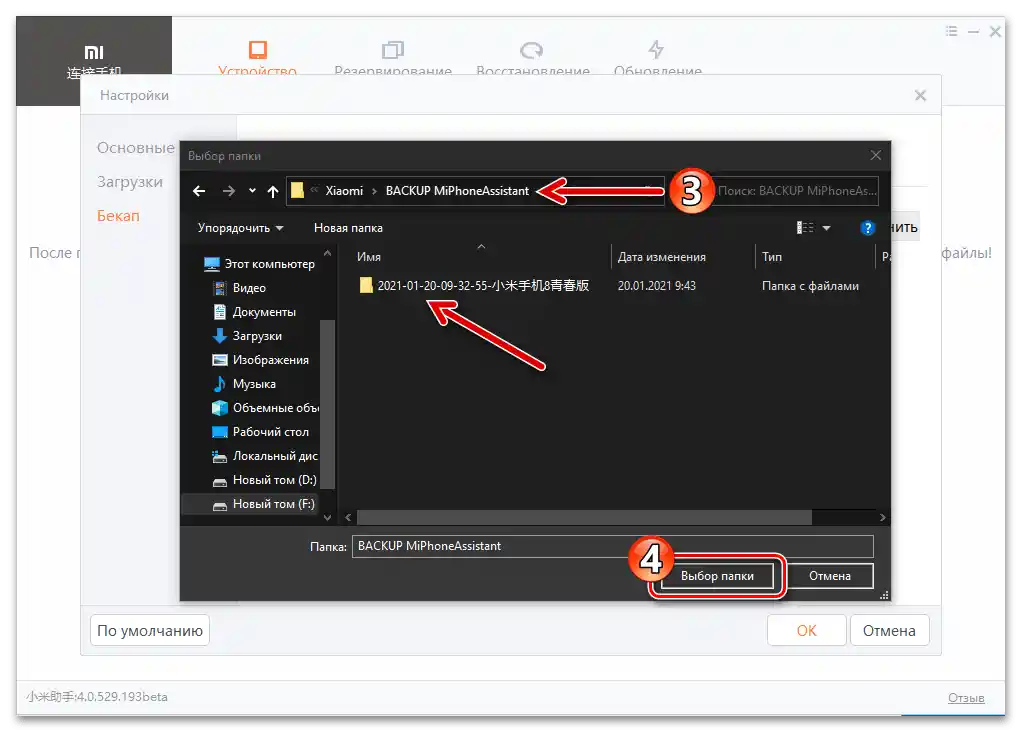
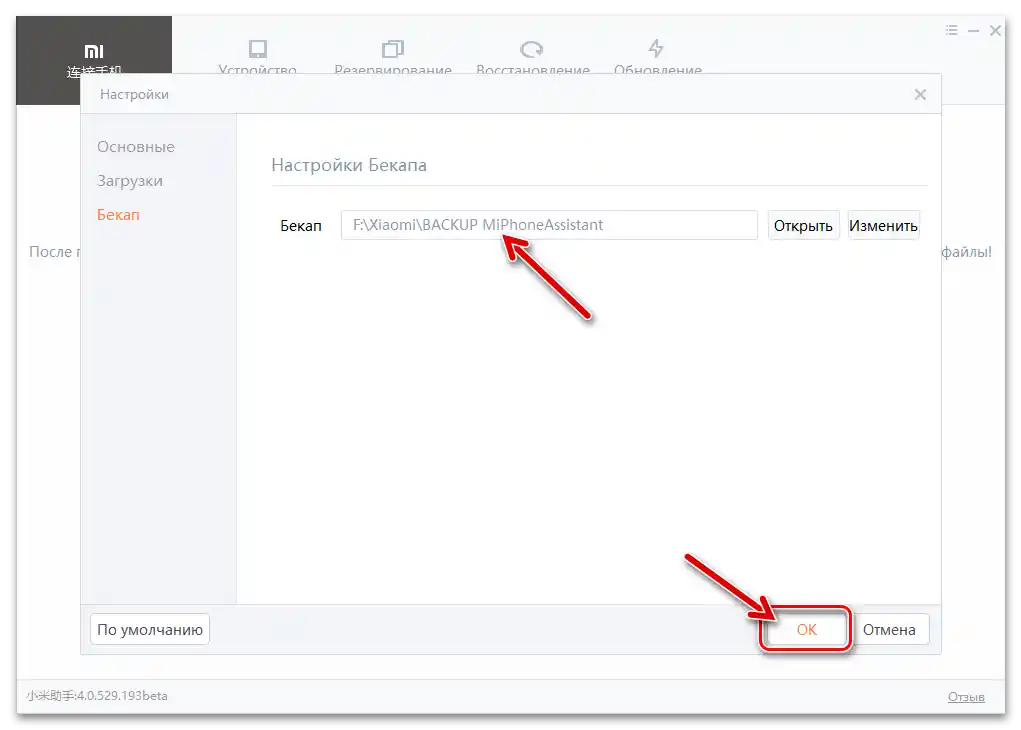
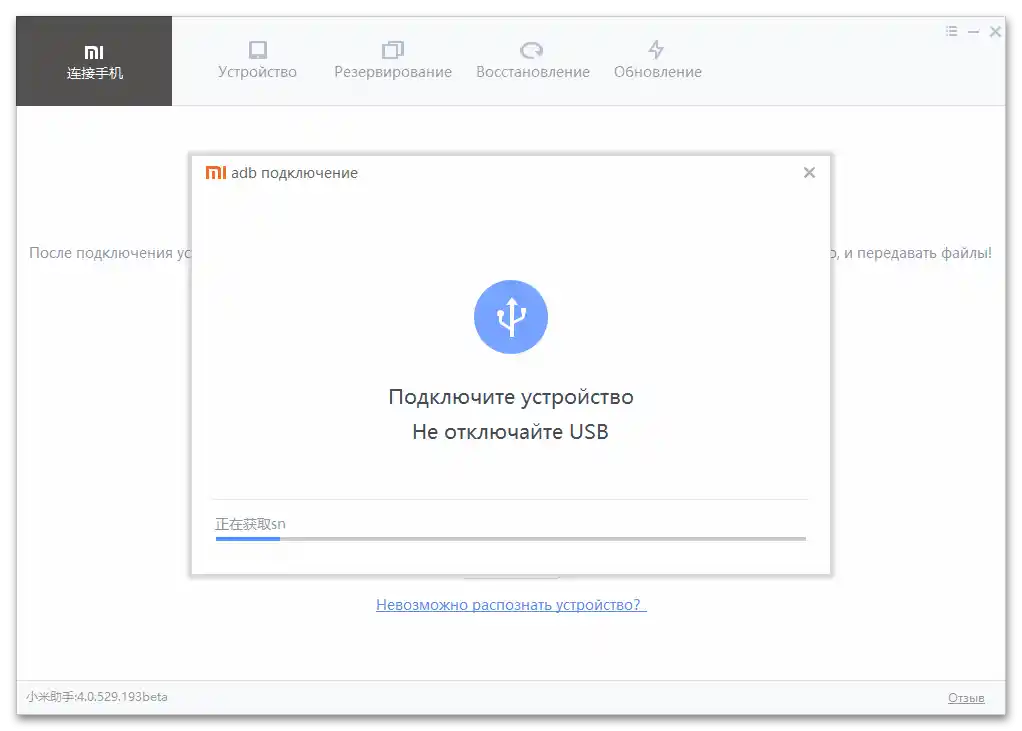
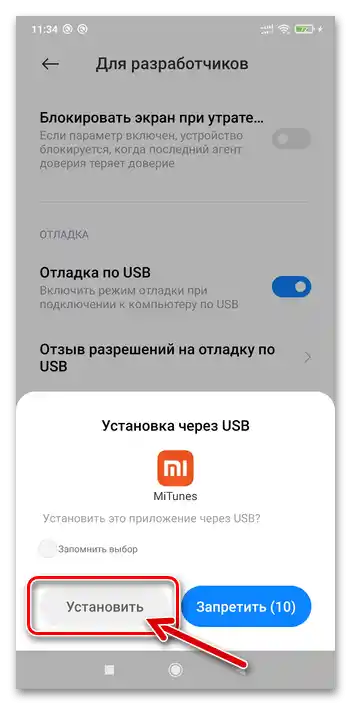
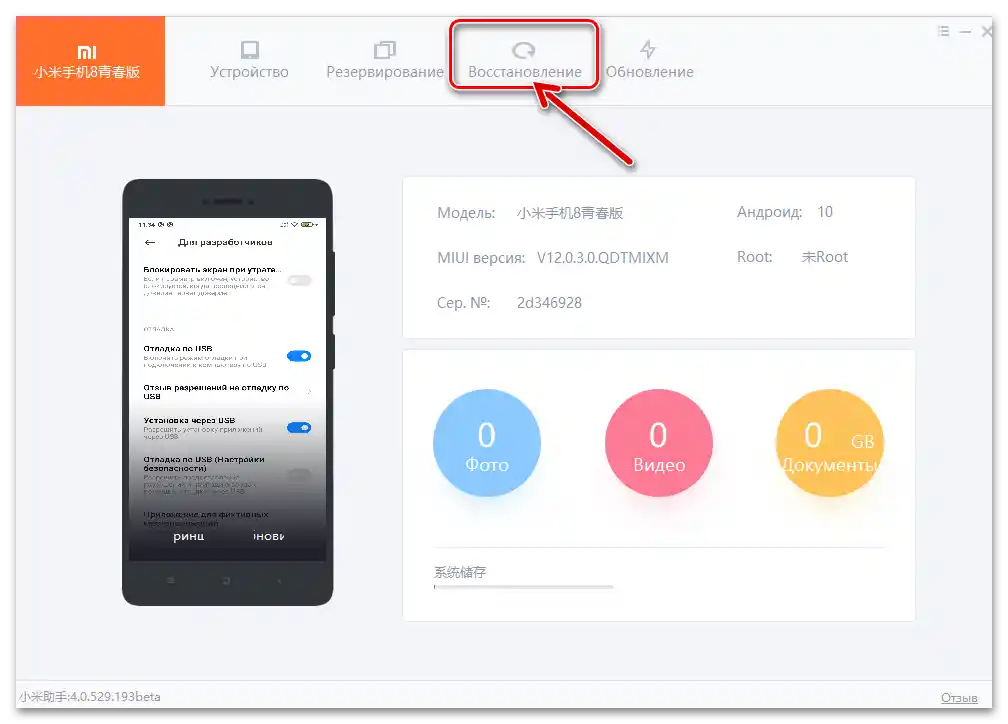
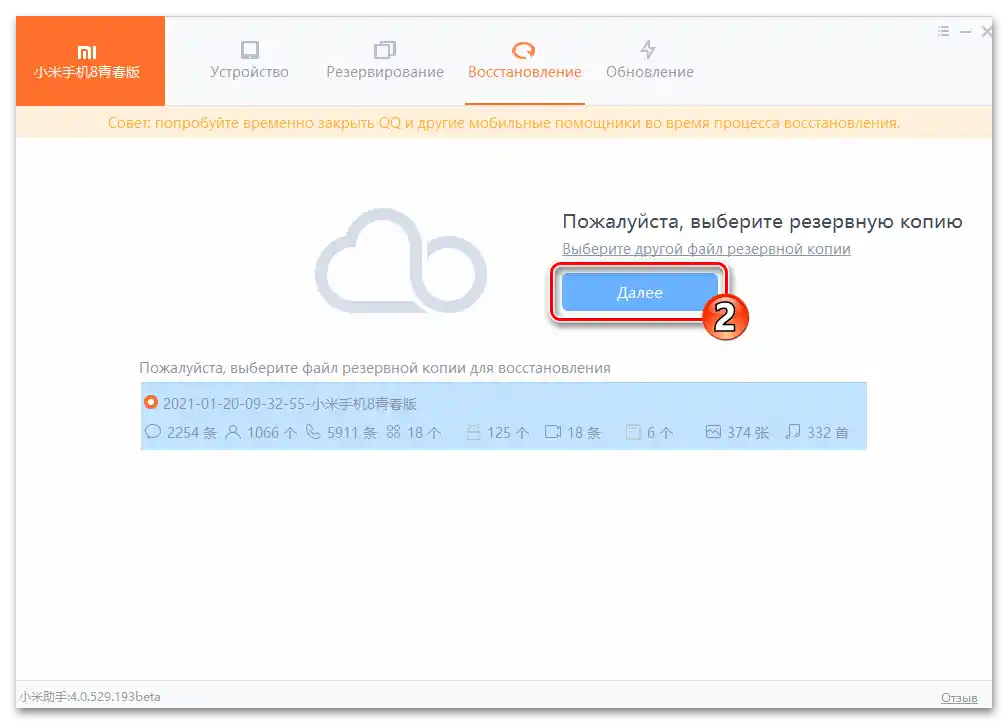
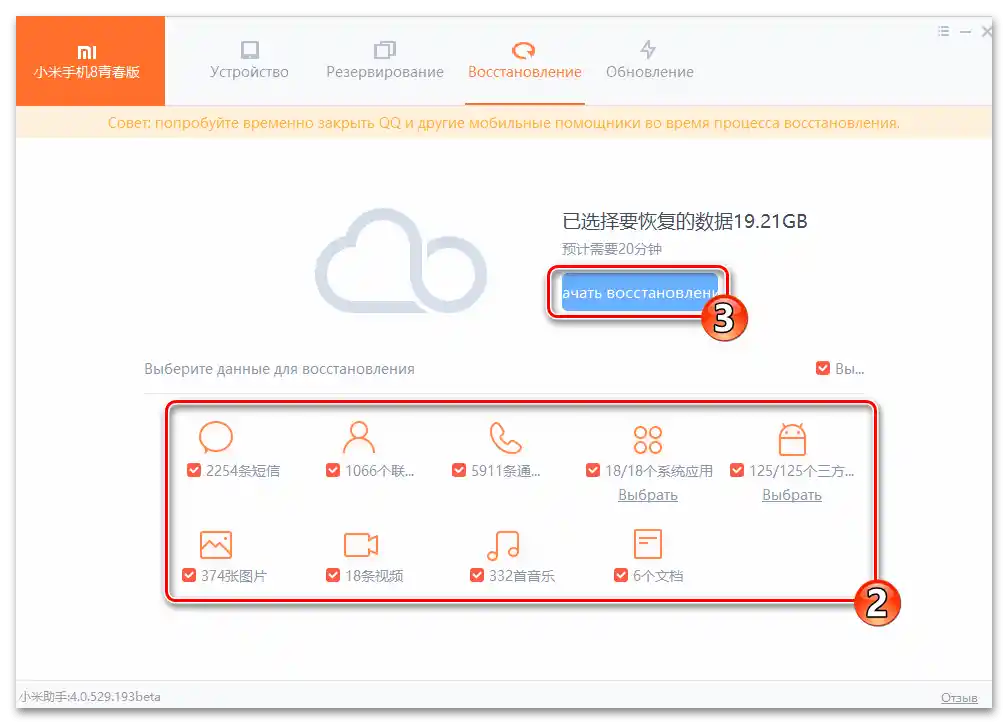
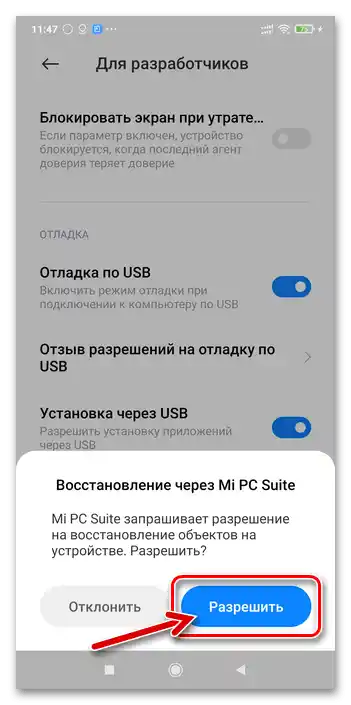
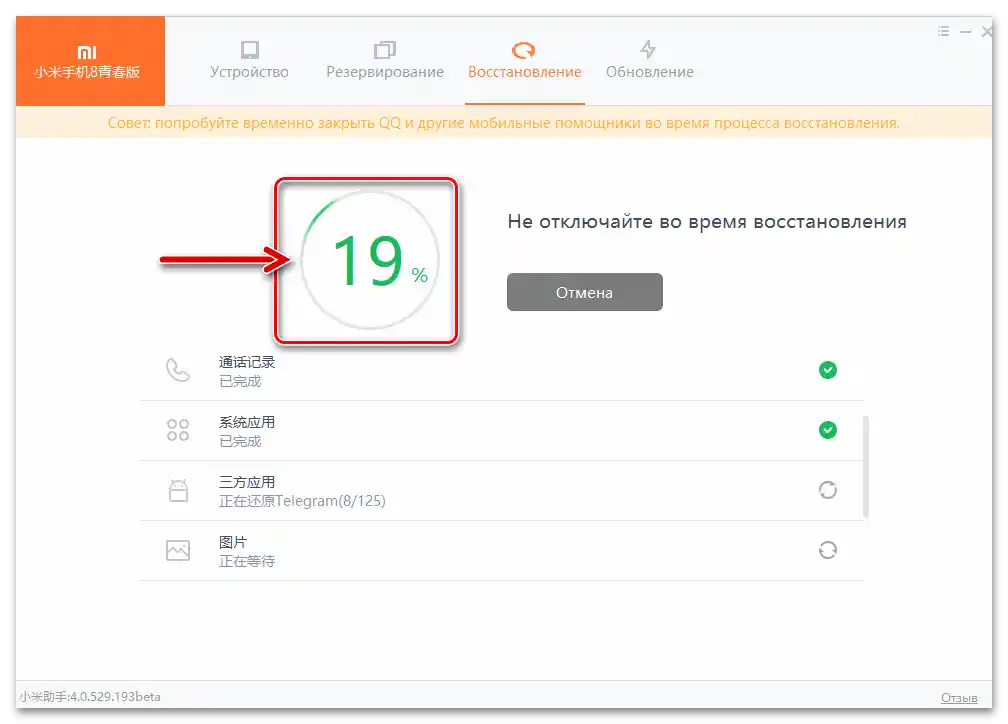
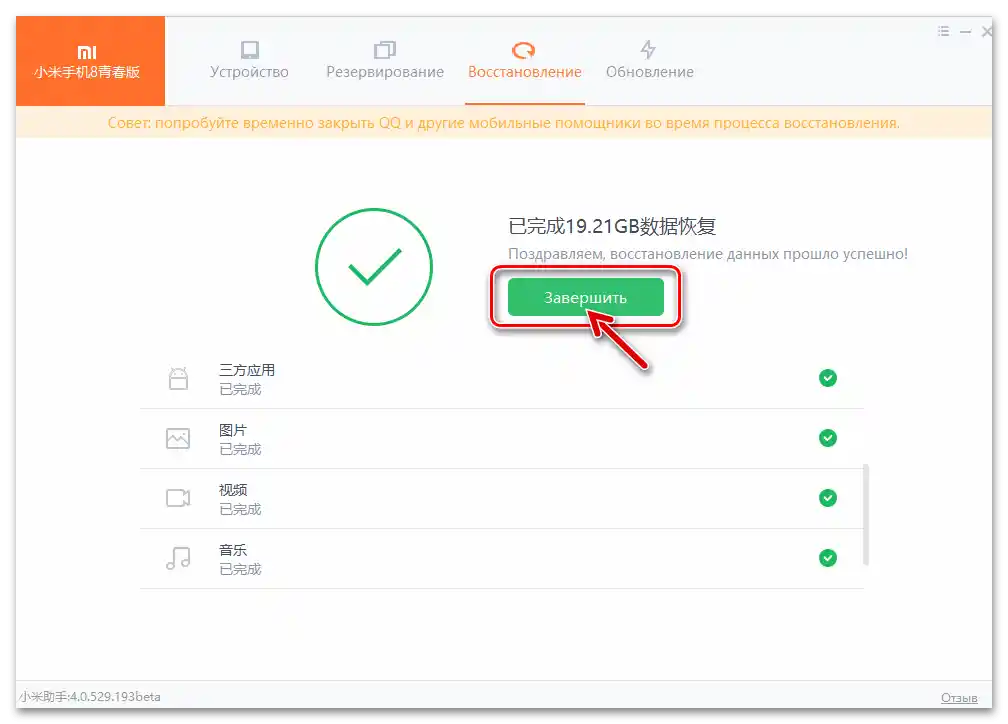
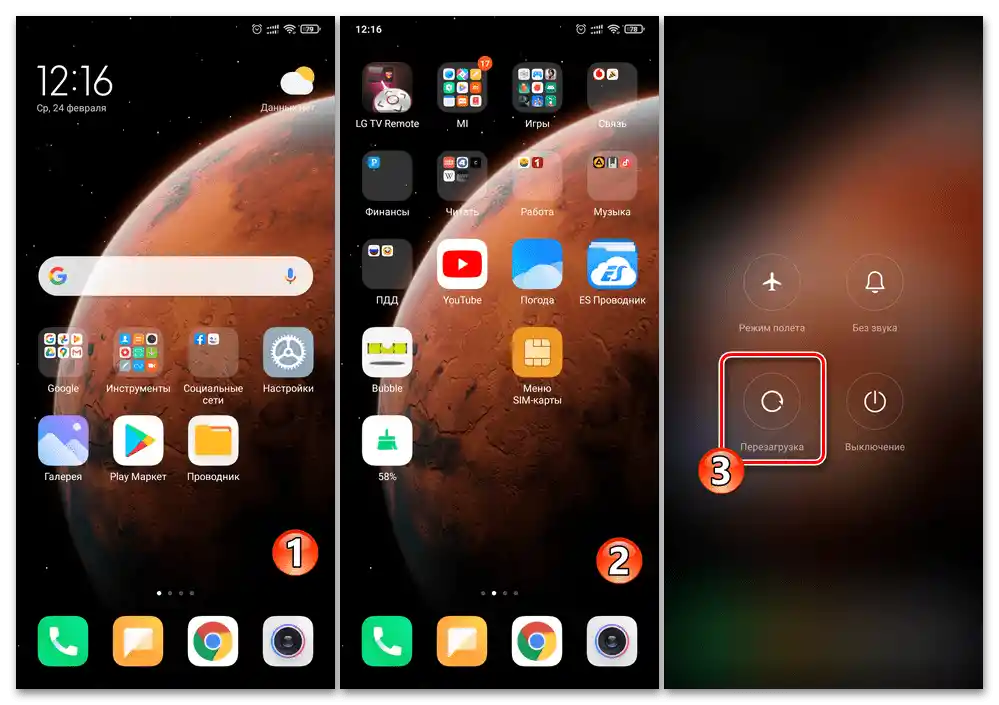
Метод 4: Услуги на Google
В случай, че възстановяваните на смартфона Xiaomi данни са били поставени в бекъп не с предлаганите от производителя средства, а с аналогични, но по-универсални решения от Google, за връщане на информацията (или нейния пренос от едно устройство на друго) можете да приложите един от двата малко различаващи се подхода:
Вариант 1: Синхронизация с Google акаунт
За да заредите на функциониращо устройство под управлението на MIUI синхронизираните с Google акаунта данни, както и да получите достъп до съдържанието, запазено в услугата Google Photos, е достатъчно да изпълните следното:
- От "Настройки" на MIUI преминете в раздела за управление на параметрите на свързания с устройството акаунт в услугите на "корпорацията на доброто" — "Google". Натиснете "Вход в акаунт", авторизирайте се, като въведете логин и парола от съществуващия акаунт, който съхранява вашата информация.
Прочетете също: Как да влезете в Google акаунт от Android устройство
- Отворете отново "Настройки" на ОС, преместете се в списъка с параметри "Акаунти и синхронизация", натиснете "Google".
- Убедете се, че синхронизацията на всички нужни обекти е включена, т.е. до имената на важните типове данни са поставени отметки. Докоснете разположения в долната част на екрана бутон "Още", след това изберете "Синхронизиране" в отвореното меню. Изчакайте завършването на инициирания обмен на данни с облака, след което всички преди това качени на него данни ще бъдат достъпни от вашето устройство Xiaomi.
- За да получите достъп до изображенията и видеата, качени преди в Google Photos:
- Отворете приложението Google Photos. Ако клиентът липсва на смартфона – инсталирайте го от Play Market.
- Дайте на приложението всички необходими разрешения, включете автоматичното качване на съдържание.
- На това, по същество, всичко – всяка преди това запазена в облака на Google снимка или видео ще можете много скоро да прегледате онлайн и да изтеглите в хранилището на смартфона Xiaomi.
Прочетете също: Изтегляне на изображения от Google Photos
![Xiaomi MIUI първоначално стартиране на приложението Google Photos на устройството]()
![Xiaomi MIUI Google Фото - предоставяне на разрешения на приложението, включване на автоматично качване на снимки и видеа в облака]()
![Получаване на достъп до преди това запазените изображения в услугата Google Photos на устройството Xiaomi MIUI]()
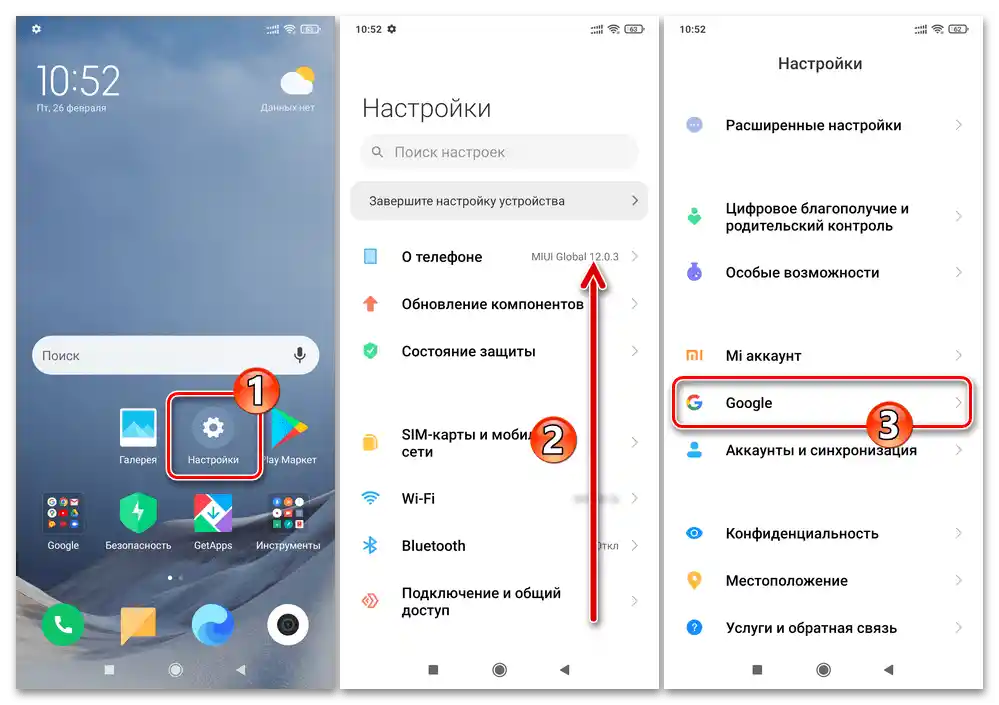
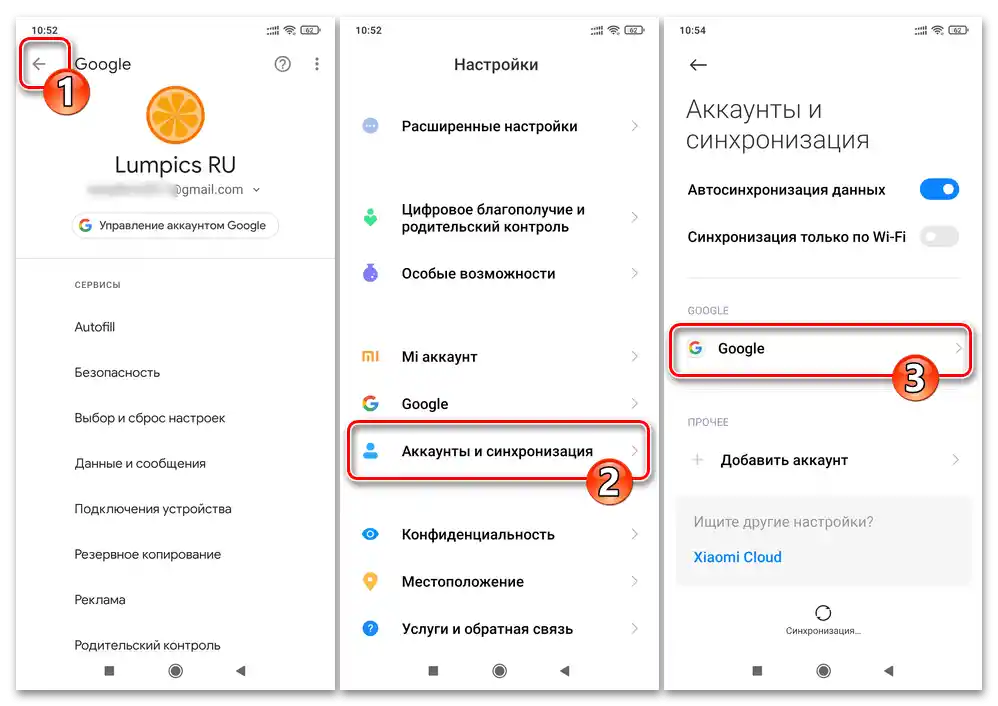
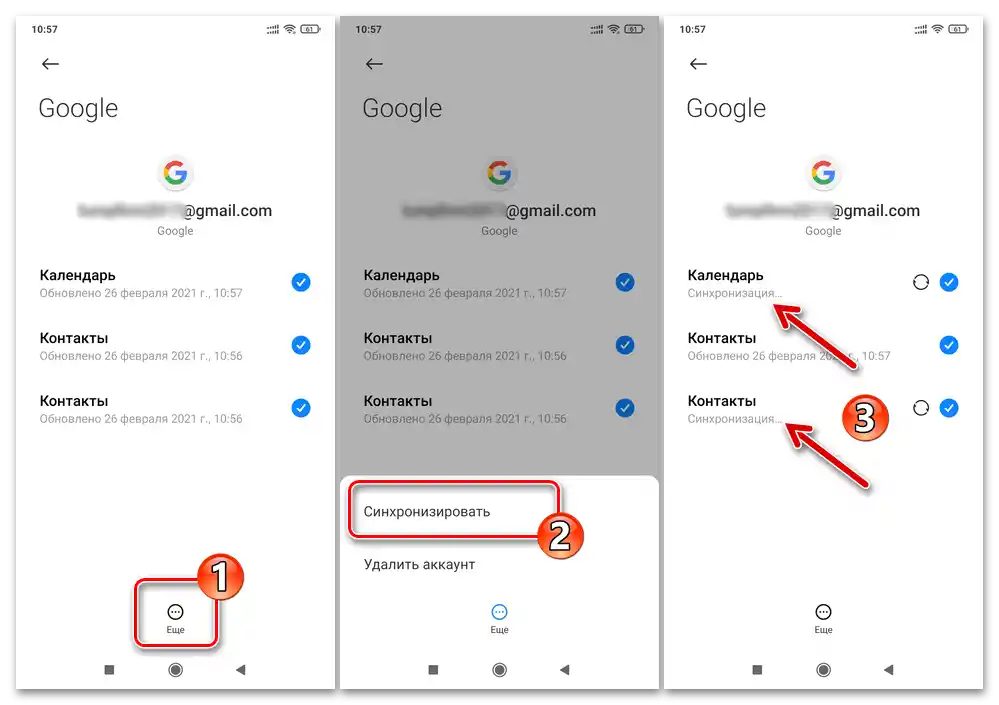
Вариант 2: Възстановяване на данни от резервно копие на Google
Възстановяването на информация от запазеното от Google резервно копие на Android устройство Xiaomi може да се извърши само чрез извикване на Мастера за първоначална настройка MIUI.Тоест, ако смартфонът вече е настроен, но данните от поставеното на Гугъл Диск резервно копие са необходими, ще трябва да нулирате устройството до заводските настройки.
- Избирайки параметрите на функциониране на MIUI на екраните на Мастера за настройка на ОС по ваше усмотрение, (но задължително свързвайки се с Wi-Fi!) "доберете се" до предложението "Копиране на данни и приложения" от акаунта в Google.
- Натиснете "Напред" на посочения в предишната точка екран, след това докоснете "Копиране от облачно хранилище". Изчакайте малко за завършване на проверката на връзката с облачните услуги "на корпорацията на доброто".
- Влезте в акаунта в Google – въведете логин (номер на телефона или адрес на Gmail) в съответното поле на екрана "Вход", след това натиснете "Напред" и предоставете на системата паролата за акаунта. Отново натиснете "Напред" и след това "Приемам" на екрана с "Условията за ползване" на услугите на Гугъл.
- "Изберете резервното копие, което трябва да възстановите", тоест натиснете в областта с неговото наименование и дата на създаване. При необходимост, свалете отметките от чекбоксовете в блоковете, указващи типовете данни, които не трябва да се възстановяват на смартфона. Натиснете бутона "Възстанови".
- Конфигурирайте останалите параметри на MIUI на екраните на Мастера за нейното настройване по ваше усмотрение.Възстановяването на данни от облачното резервно копие на Google ще продължи след показването на работния плот на операционната система на смартфона.
- След като настройката на MIUI бъде завършена и работният плот на ОС се покаже, най-доброто решение е да изчакате завършването на изтеглянето на информацията от облака "корпорацията добра", автоматичната инсталация на всички приложения, запазени преди това чрез Google, и прилагането на настройките,
![Xiaomi завършване на първоначалната конфигурация на MIUI и автоматичен старт на възстановяване на данни от резервно копие на Google на смартфона]()
а след това, след като рестартирате устройството, да започнете да го експлоатирате.
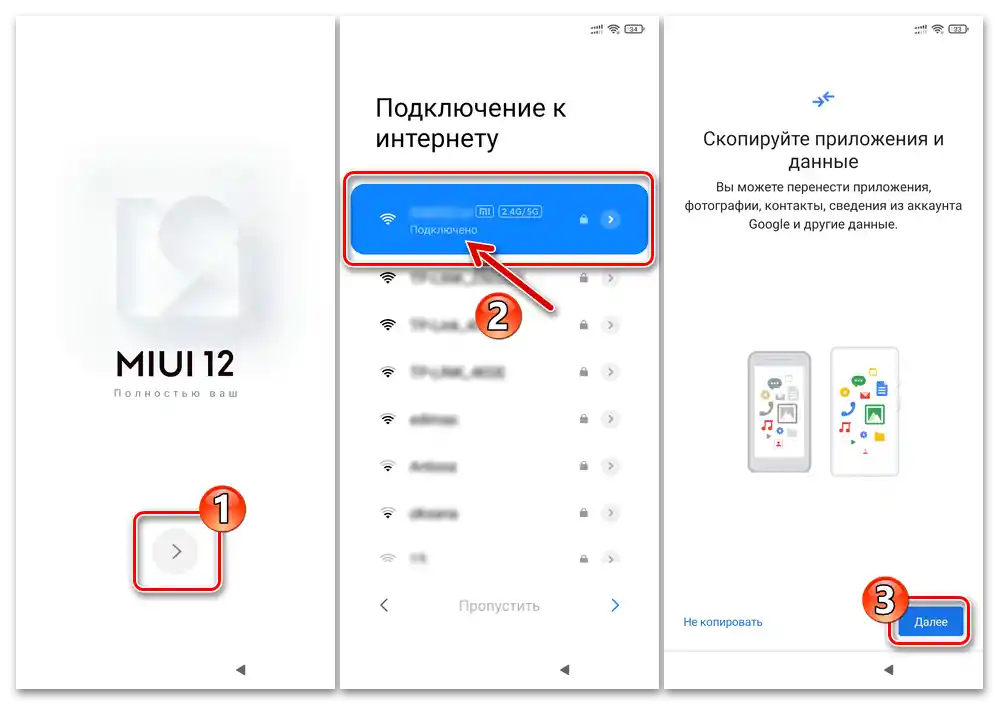
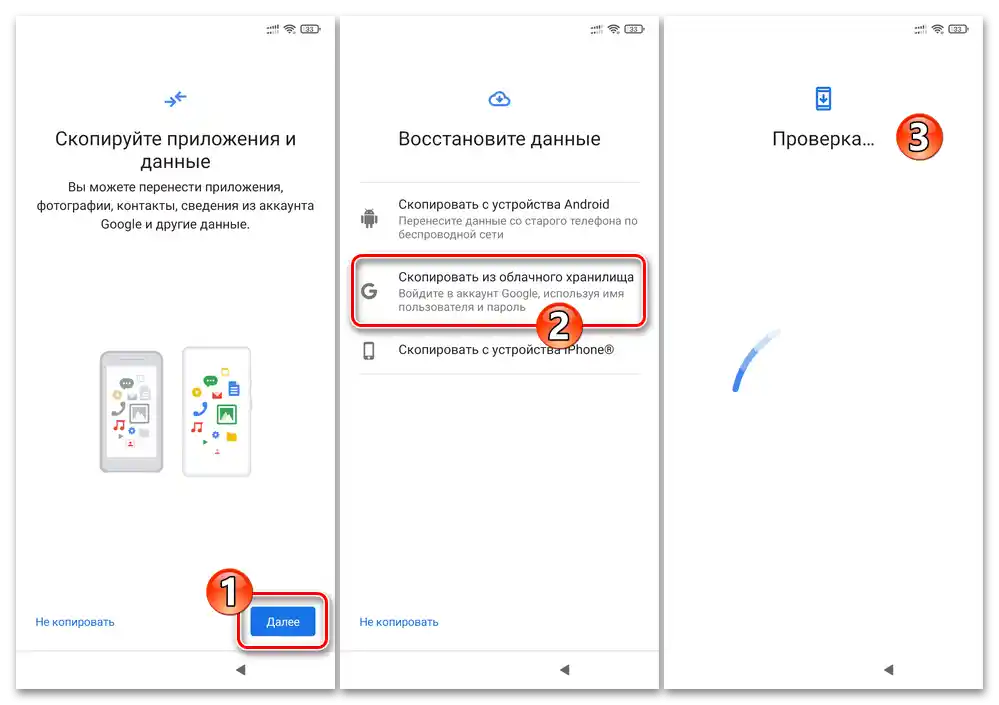
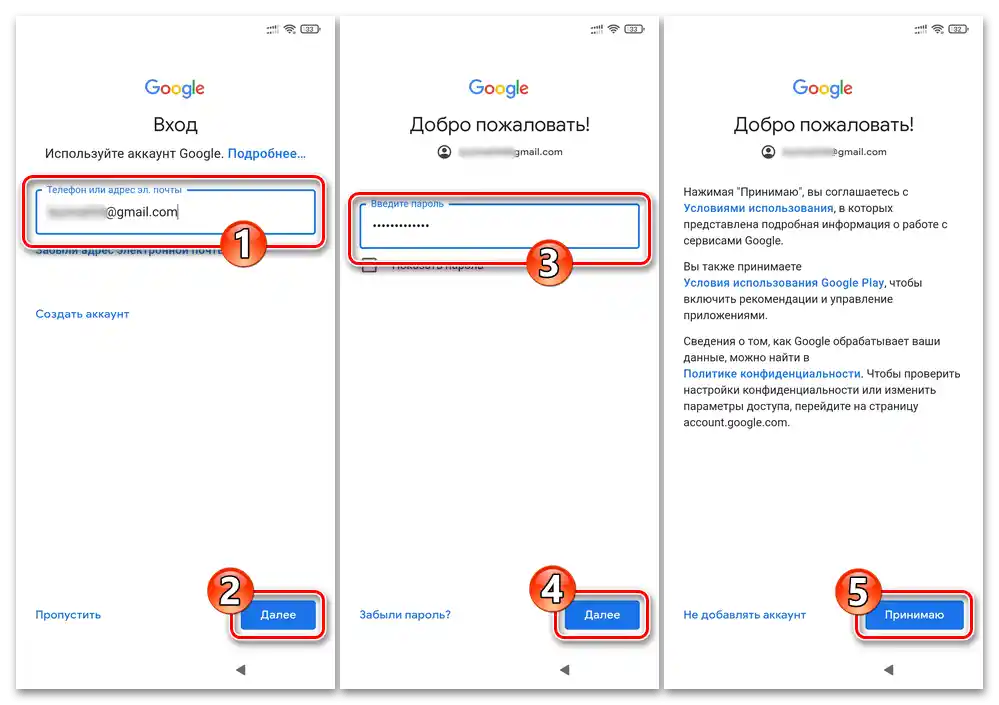
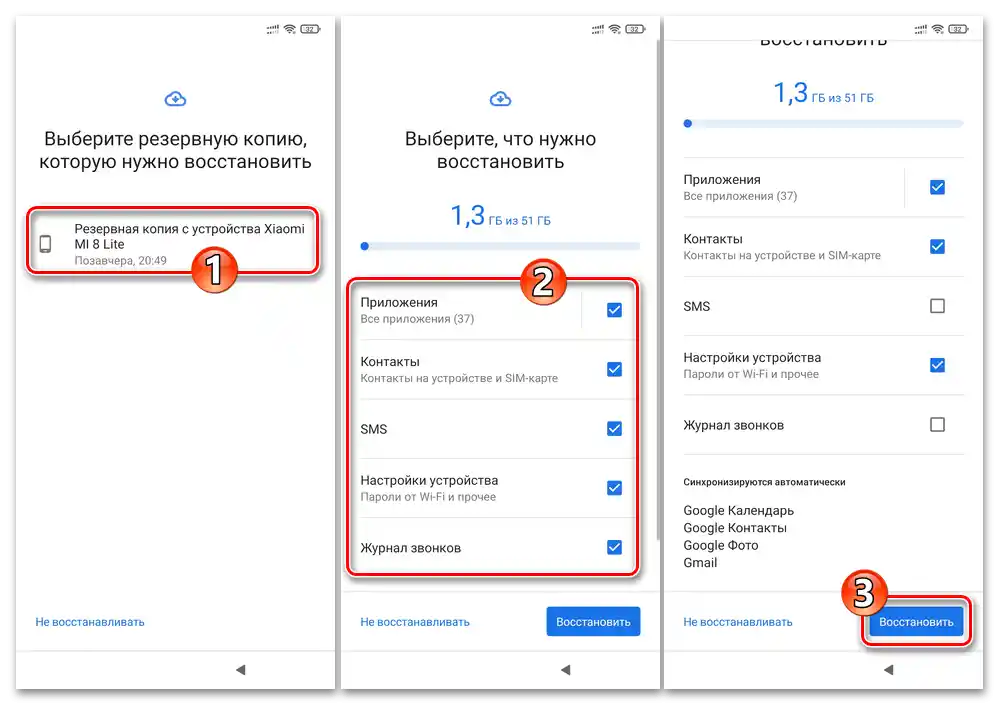
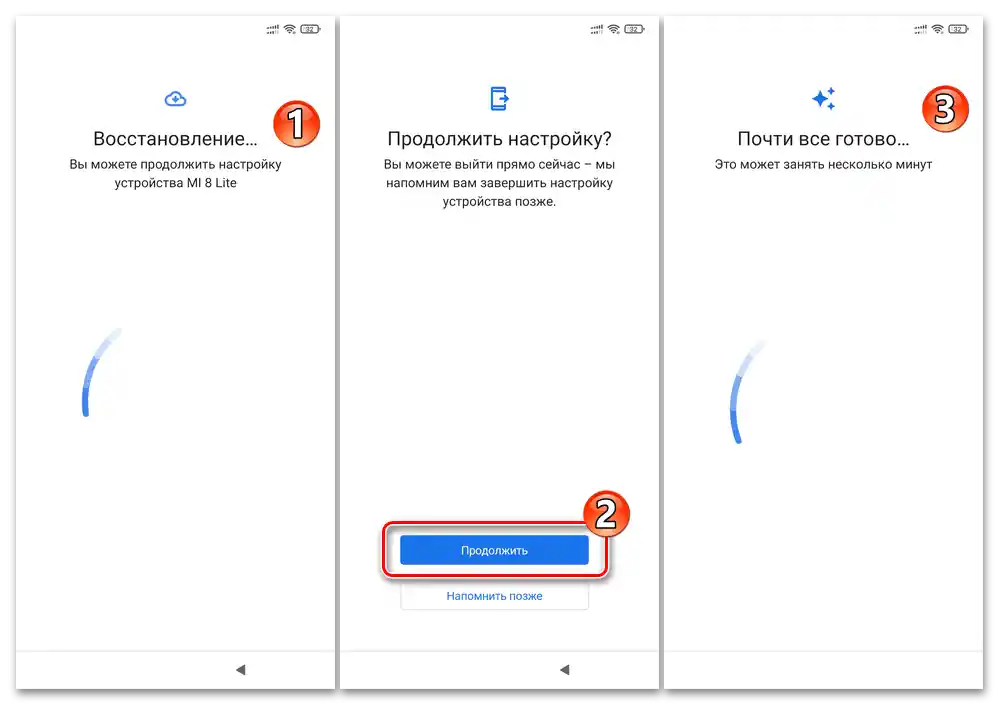
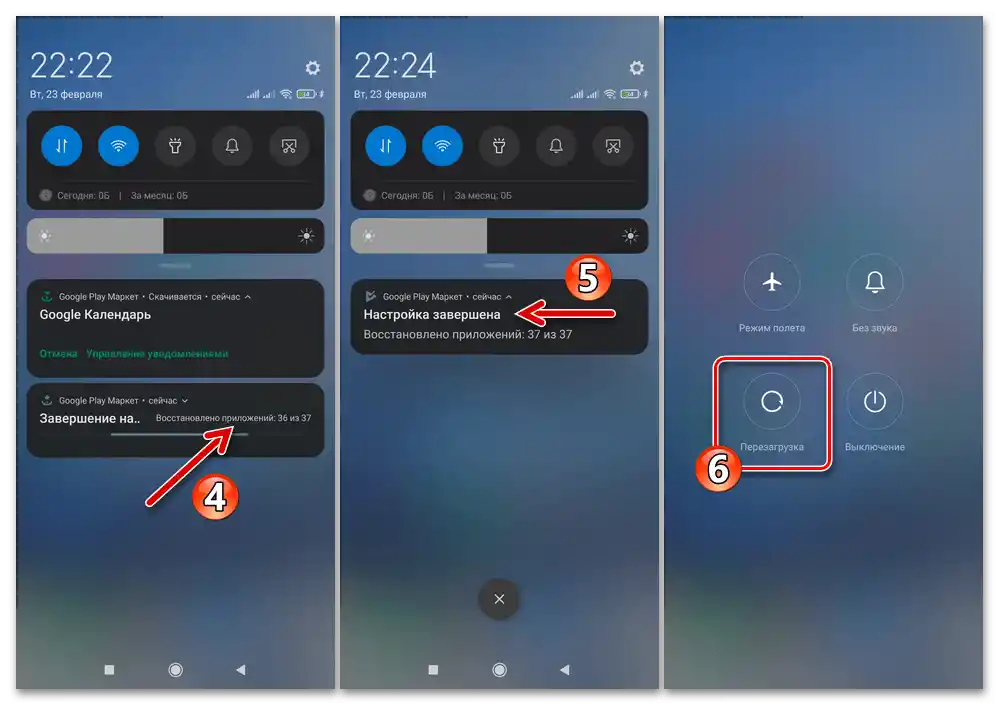
Възстановяване на неконтролируемо изтрити данни
В ситуация, в която на смартфон Xiaomi трябва да се възстановят загубени данни в резултат на грешни действия на потребителя, системни сривове и други критични събития, и в случай на липса на резервни копия, се използват същите инструменти и методи, както и на всякакви други Android устройства. По отношение на използването на софтуер от трети страни, предназначен за възстановяване на изтрити данни от мобилното устройство без предварително резервно копие, ОС MIUI не се различава от другите варианти на "зеления робот".
По-подробно:
Възстановяване на данни, изтрити от паметта на Android устройства
Възстановяване на изтрити изображения, видео, записки на Android